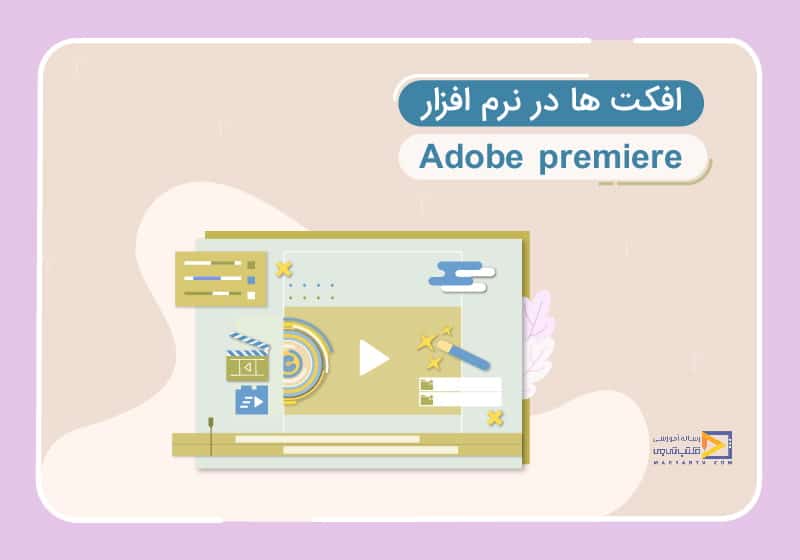
معرفی افکت های پریمیر
تاریخ انتشار : دی ۱۲, ۱۳۹۸ تاریخ به روز رسانی : دی ۲۴, ۱۴۰۲ نویسنده : پشتیبانی مکتب تی وی زمان مورد نیاز مطالعه : 35 دقیقه تعداد بازدید : 4.38هزار بازدیددر مقاله معرفی افکت های پریمیر کاربردی ترین افکت های برنامه پریمیر را بررسی می کنیم. برای آشنایی بیشتر و طراحی با پریمیر از آموزش پریمیر کمک بگیرید. در ادامه به چرخاندن عکس در پریمیر می پردازیم. برای شروع کار یک تصویر در قسمت تایم لاین برنامه قرار میدهیم با کلیک بر روی تصویر و انتخاب بخش Effect Controls تنظیمات مربوط به آن نشان داده میشود.
افکت چرخش عکس در برنامه پریمیر
در این بخش فقط میخواهیم گزینهها را معرفی کنیم که هرکدام چه کاربرد دارد کاربرد پیشرفته آن را بعداً خواهیم گفت با کلیک بر روی تصویر و انتخاب بخش Effect Controls سه گزینه داریم Motion،Opacity،Time Remapping بر روی لیست بازشوی Motion کلیک میکنیم. با ما همراه باشید تا گام به گام به معرفی افکت های پریمیر بپردازیم.
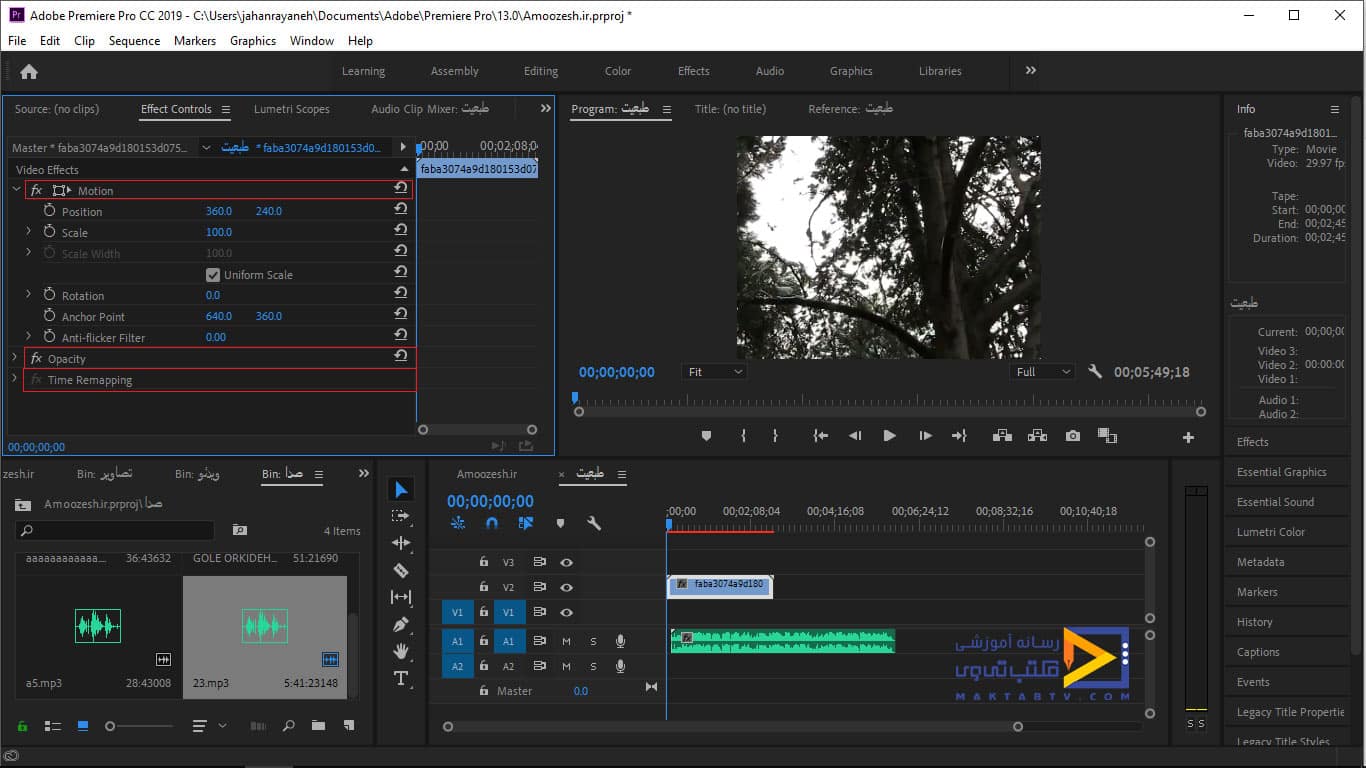
همین الان با وارد کردن اطلاعات خود در فرم، دوره آموزش فارکس را به صورت رایگان دریافت کرده و 10/000 تومان شارژ هدیه دریافت نمایید.
آموزش رایگان فارکس در نیم ساعت
گزینه Position در معرفی افکت های پریمیر
Position موقعیت را نشان میدهد.عکسی را که در نظر داریم انتخاب میکنیم ابتدا روی عکس که دابل کلیک کنیم باید قسمتهای مختلف عکس بارنگ آبی برای ما نشان داده شود. در اینجا چون تصویر Zoom است برای ما نشان داده نمیشود ابتدا روی عکس کلیک راست کرده Scale to Frame Size را انتخاب میکنیم تا تصویر در اندازه سایز کادر ما نشان داده شود میبینیم که تصویر در حال حاضر در اندازه کادر نشان داده. اگر روی عکس کلیک کنیم و آن را جابهجا کنیم در قسمت Position دقت کنید بازهها تغییر میکند تغییر مکان این تصویر همان Position است که حتی میتوانیم بهصورت دستی هم تایپ کنیم.
گزینه Scale در معرفی افکت های پریمیر
قسمت بعدی Scale به معنای مقیاس است اگر اشارهگر موس را دریکی از این چند گوشه بهصورت مربع نشان داده شود قرار بدهیم میبینیم که اشارهگر موس بهصورت فلش دوسویی نشان داده شد با کلیک چپ کردن در این حالت و حرکت موس میبینیم اندازه تصویر کوچک و بزرگ میشود که به آن Scale گفته میشود یعنی تغییر مقیاس تصویریا حتی میتوانیم از لغزنده هم برای تغییر مقیاس تصویر استفاده کنیم.
همینطور که میبینید با تغییر مقیاس تصویر طول و عرض تصویر همزمان تغییر میکند میخواهیم طول را یک اندازه بدهیم و عرض را یک اندازه برای تغییر طول و عرض تصویر در اندازه دلخواه لازم است تیک گزینه Uniform Scale را برداریم.
با برداشتن تیک این گزینه مقدار طول و عرض را میتوانیم بهاندازه دلخواه بدهیم که میبینیم Scale Width برای ما فعال شد و لغزندهای هم قرار داده شد که با تغییر اندازه لغزنده میتوانیم مقدار طول و عرض تصویر را بهاندازه دلخواه بدهیم یا اینکه خودمان با گرفتن اشارهگر موس دریکی از چند گوشه تصویر و تغییر آن ،جابهجا کردن موس به تغییر اندازه بپردازیم به قسمت Rotation میرویم Rotation به معنای چرخش،زاویه که اگر ابتدا روی تصویر دابل کلیک کنیم نقطهای برای ما نشان داده میشود که مرکز تصویر را نشان میدهد.
اگر اشارهگر موس را در انتهای تصویر قرار دهیم در کادر خارج از تصویر میبینیم که میتوانیم تصویر را به چرخش درآوریم اگر نقطهای که در وسط قرار داشت به پایین تصویر بیاوریم و بخواهیم تصویر را بچرخانیم تصویر بر اساس نقطه تغییر میکند.
پس هرکجا که نقطه را قرار دهیم آن نقطه بهعنوان مرکز قرارگرفته میشود حتی اگر قسمت دیگری هم بگذاریم و تصویر را بچرخانیم تصویر دقیقاً نسب به آن نقطه چرخش میخورد حتی میتوانیم حالت تاب به دو طرف به حرکت دربیاوریم هنگامیکه تصویر را به چرخش درمیآوریم .
قسمت Rotation در معرفی افکت های پریمیر
دقت کنید قسمت Rotation هم در حال تغییر است که نشان میدهد تصویر میچرخد میتوانیم بازه Rotation را بهطور دستی هم تنظیم کنیم عدد اولی که در بازه مشخصشده است نشاندهنده این است که چند بار تصویر را جابهجا کردید.
اگر مثبت باشد نشاندهنده این است که در جهت عقربههای ساعت چرخاندیم اگر برخلاف عقربههای ساعت بچرخانیم میبینیم که از بازه کم میشود تا جایی که منفی میشود.
یا اینکه میتوانیم از حرکت لغزنده پایین آنهم استفاده کنیم مشخص کردیم که اگر نقطه مرکز تصویر را جابهجا کنیم مرکز را به ما نشان میدهد. اسم این نقطه Anchor point یا نقطه پایانی است که اگر ابتدا در هر قسمت تغییر دهیم Anchor point مادر حال تغییر است با تغییر مکان Anchor point مقدار عددی آنهم تغییر میکند. میتوانیم مقدار آن را بهطور دستی تایپ کنیم Anti-flicker Filter به معنای ضد فیلتر و سوسوزدن است که مقدار بازه 0 تا1 را شامل میشود که معمولاً روی آن با افزایش و کاهش مقدار آن تغییرات زیادی احساس نمیشود.
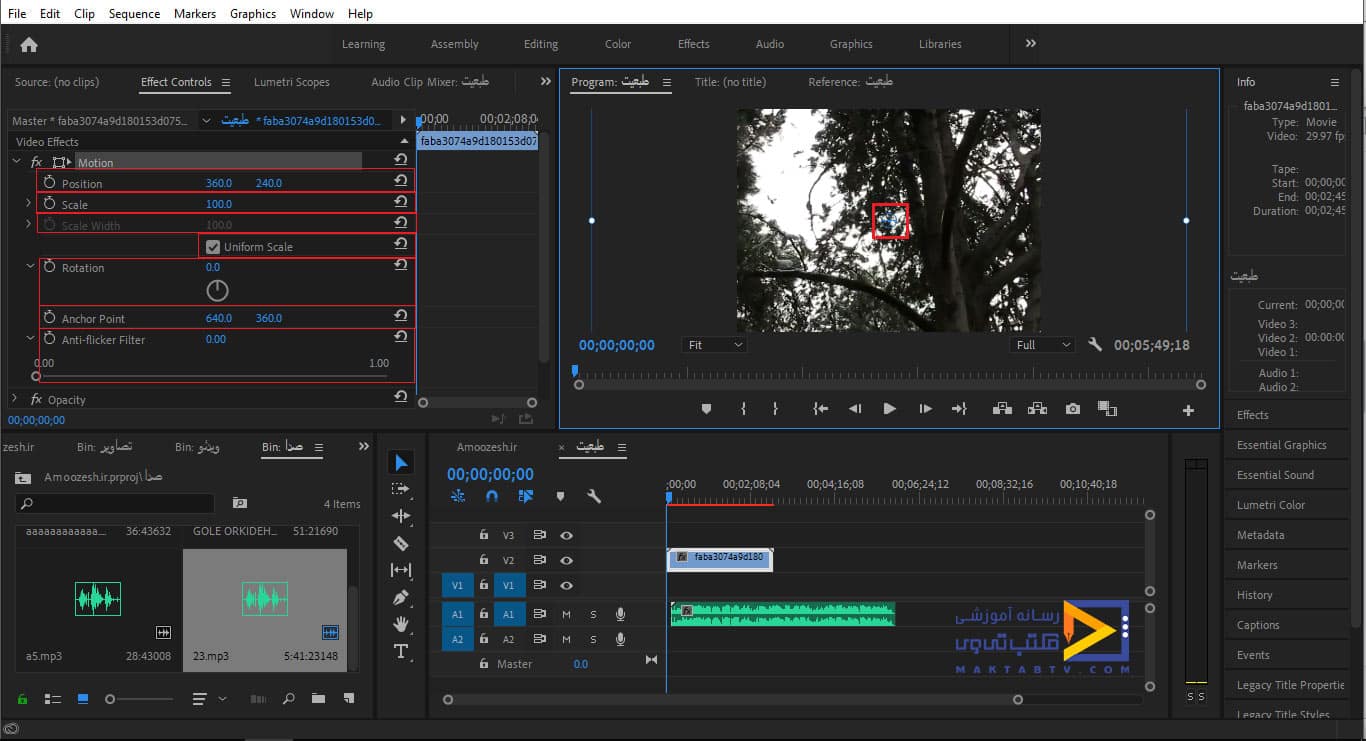
بررسی بخش Opacity در معرفی افکت های پریمیر
به بررسی بخش Opacity به معنای شفافیت میپردازیم اگر بخواهیم Mask روی تصویر ایجاد کنیم میتوانیم مشخص کنیم که بهصورت دایرهای ،مربع یا اینکه خودمان اندازهای را بهصورت دستی بدهیم از این گزینهها انتخاب میکنیم. در صورتی هم که بخواهیم مقدار شفافیت تصویرمان را افزایش و یا کاهش دهیم میتوانیم از قسمت Opacity استفاده کنیم که میتوانیم آن مقدار را بهصورت دستی تایپ کنیم.
یا اینکه با قرار دادن اشارهگر موس روی مقدار عددی میتوانیم آن را کلیک چپ کرده و به چپ یا راست با افکت حرکت عکس در پریمیر حرکت بدهیم مقدار Opacity روی تصویر اعمال میشود در قسمت Blend Mode چند گزینه برای ما فعالشده که با کلیک بر روی هرکدام میتوانیم یک تغییراتی را مشاهده کنیم.
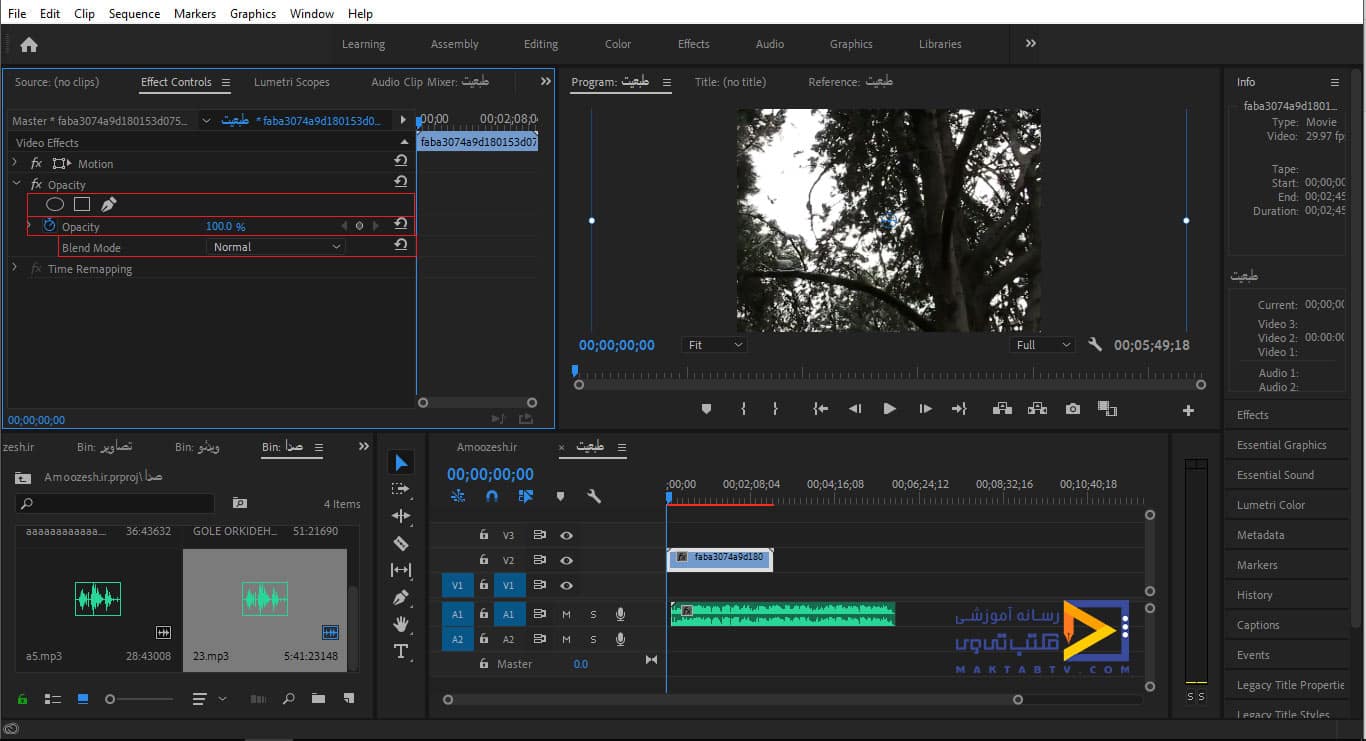
البته در این قسمت تغییرات روی تصویر به صورتی نیست در آموزشهای بعدی که بخواهیم کاربرد آن را درک کنیم کاملاً توضیح میدهیم در قسمت Speed هم کاربرد آن رازمانی میتوانیم درک کنیم که بخواهیم از تصورمان یک انیمیشن ایجاد کنیم.
با استفاده از Effect Controls میتوانیم برای تصاویرمان که در قسمتهای مختلف پخش شوند یک انیمیشن ایجاد کنیم در حال حاضر با ابزارهای بخش Effect Controls آشنا شدید و کاربرد هرکدام را فهمیدیم در آموزشهای بعدی یک انیمیشن هم از یک تصویر ایجاد میکنیم.
گزینه Position در افکت های خفن پریمیر
در قسمت Motion با کلیک بر روی لیست بازشو Position را مشاهده میکنیم یعنی تعیین موقعیت اگر روی ویدئو دابل کلیک کنیم کادر ویدئو نشان داده میشود اگر نشان داده نشد و اندازه ویدئو بزرگتر از این تصویر مانیتور بخش Program بود میتوانیم روی فایل ویدئویی کلیک راست کرده و Scale to Frame Size را انتخاب کنیم.
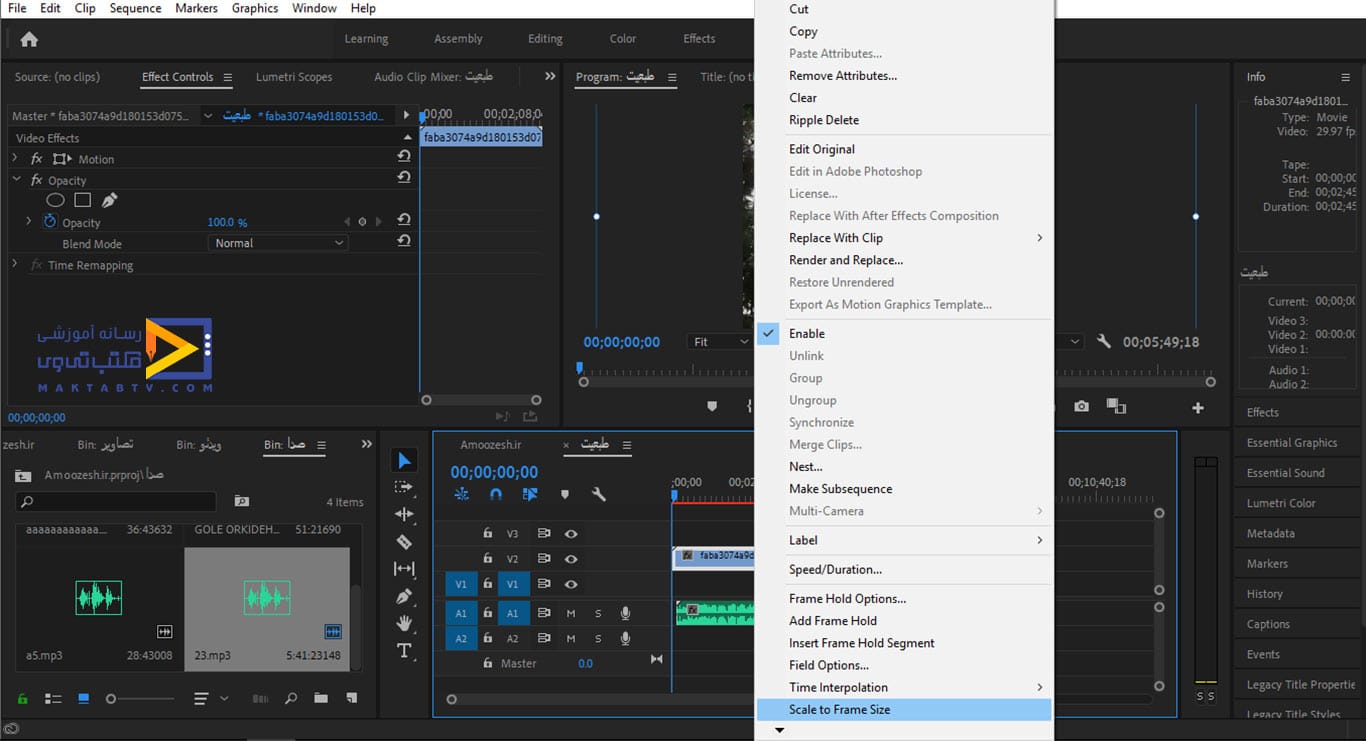
با انتخاب این گزینه موجب میشود تصویر ویدئوی ما در اندازه کادر برای ما نشان داده شود ازآنجاییکه Position به معنی تغییر موقعیت است اگر اشارهگر موس را در داخل فایل ویدئویی قرار بدهیم و کلیک چپ موس را نگهداریم و آن را بکشیم. در قسمتهای مختلف صفحه میبینیم مقدارPosition در حال تغییر است و تغییر مکان ویدئو در کادر را Position میگویند.
حتی میتوانیم این مقدار را بهصورت دستی هم تایپ کنیم Scale به معنی مقیاس است که بزرگنمایی و کوچک نمایی ویدئوی ما را در مانیتور نشان میدهد که اگر ما اشارهگر موس را دریکی از چند گوشهای که کادر ویدئوی ما را نشان میدهد نگهداریم میبینیم اشارهگر موس بهصورت فلش دوسوی است که میتوانیم مقدار مقیاس را تغییر دهیم.
یا اینکه بهصورت تایپ کنیم یا با حرکت لغزنده کم یا زیاد کنیم دقت کنیم که تغییر مقیاس فقط روی فایل ویدئویی انجام میشود و به کادر مربوط نمیشود اگر بخواهیم اندازه کادر را بزرگ یا کوچک کنیم از پایین قسمتProgram امکانپذیر است که همزمان تصویر و اندازه کادر کوچک و بزرگ میشود.
اما اینکه بخواهیم فقط تصویر را تغییر بدهیم میتوانیم از عملکرد Scale استفاده کنیم اگر بخواهیم مقدار طول و عرض دلخواهی را به این ویدئو بدهیم باید تیک گزینه Uniform Scale را غیرفعال کنیم با غیرفعال کردن تیک این گزینه به ما این امکان را میدهد که طول و عرض را بهاندازه دلخواه خود تغییر بدهیم.
یا اینکه میتوانیم با حرکت لغزنده مقدار طول را و اندازه Scale Width مقدار عرض تصویر را بهاندازه دلخواه تغییر بدهیم و یا اینکه بتوانیم روی هرکدام دابل کلیک کنیم اندازهای که برای ما مشخص است و اندازه دلخواه خود را تایپ کنیم.
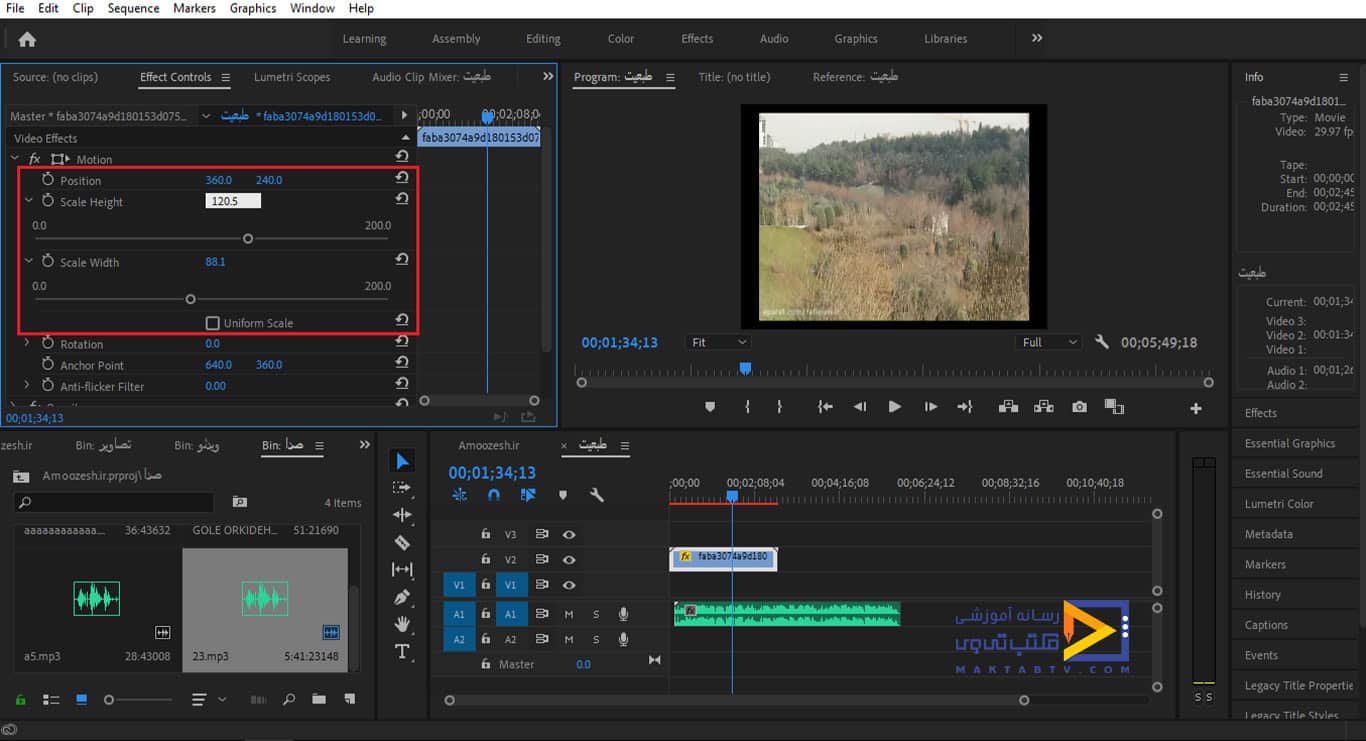
گزینه Rotation در معرفی افکت های جذاب پریمیر
در قسمت Rotation برمیگردد به چرخش ویدئو اگر بخواهیم ویدئو را چرخش دهیم از قسمت Rotation با کلیک بر روی مقدار عددی میتوانیم مقدار درجه را تایپ کنیم یا اینکه با حرکت خطی که در داخل دایره قرار دارد زاویه بدهیم.
و یا حتی میتوانیم روی تصویری که دابل کلیک کنیم و اشارهگر موس را خارج از کادر که قرار دهیم میبینیم که اشارهگر موس به چه صورتی نشان داده میشود میتوانیم با حرکت موس بهراحتی به چرخش این ویدئو بپردازیم دقت کنید متنی که برای ویدئو تایپشده منفی است عدد اول آن یعنی تعداد دفعاتی که برخلاف جهت عقربههای ساعت چرخانده شده است.
و اعداد دیگر نشاندهنده زاویهای است که ویدئو در آن حالت قرار دارد اگر تصویر را در جهت عقربههای ساعت بچرخانیم میبینیم که عدد ما مثبت شده است در قسمت Anchor Point نقطهای که در وسط تصاویر و یا وسط ویدئو قرار دارد به آن Anchor Point میگویند که مشخص میکند.
مرکز تصویر را که میخواهیم کجا بهعنوان مرکز قرارگرفته شود که معمولاً در وسط ولی میتوانیم نقطه را بگذاریم دریکی از گوشهها و حالا اگر تصویر را بچرخانیم میبینیم بر اساس قسمتی که ما Anchor Point را قراردادیم قرارگرفته یا اگر مثلاً در گوشه دیگری قرار دهیم میبینیم که آن قسمت بهعنوان مرکز قرار گرفت با تغییر مکان Anchor Point مقدار عددی آنهم تغییر میکند.
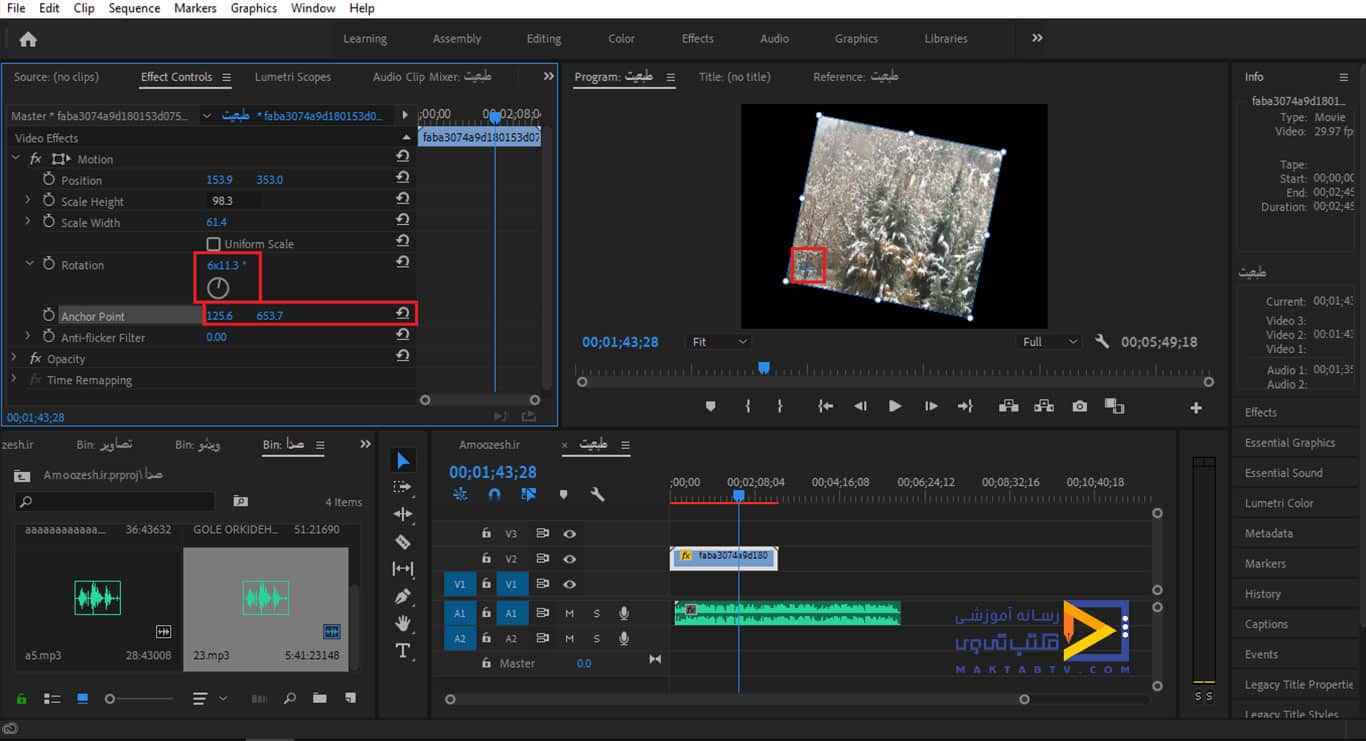
قسمت Opacity در معرفی افکت های پریمیر
در قسمت Opacity درصورتیکه بخواهیم Mask ویدئو را اعمال کنیم بهصورت دایرهای ،مربع یا اینکه به صورتی باشد که بخواهیم بهصورت دستی ایجاد کنیم با استفاده از این سه ابزار است. اگر بخواهیم مقدار شفافیت پخش ویدئوی را تغییر دهیم از قسمت Opacity استفاده میکنیم که مقدار عددی آن را میتوانیم افزایش و یا کاهش دهیم در قسمت Mode Blend چند نمونه برای ما قرار دادهشده که میتوانیم هرکدام از اینها را انتخاب کنیم.
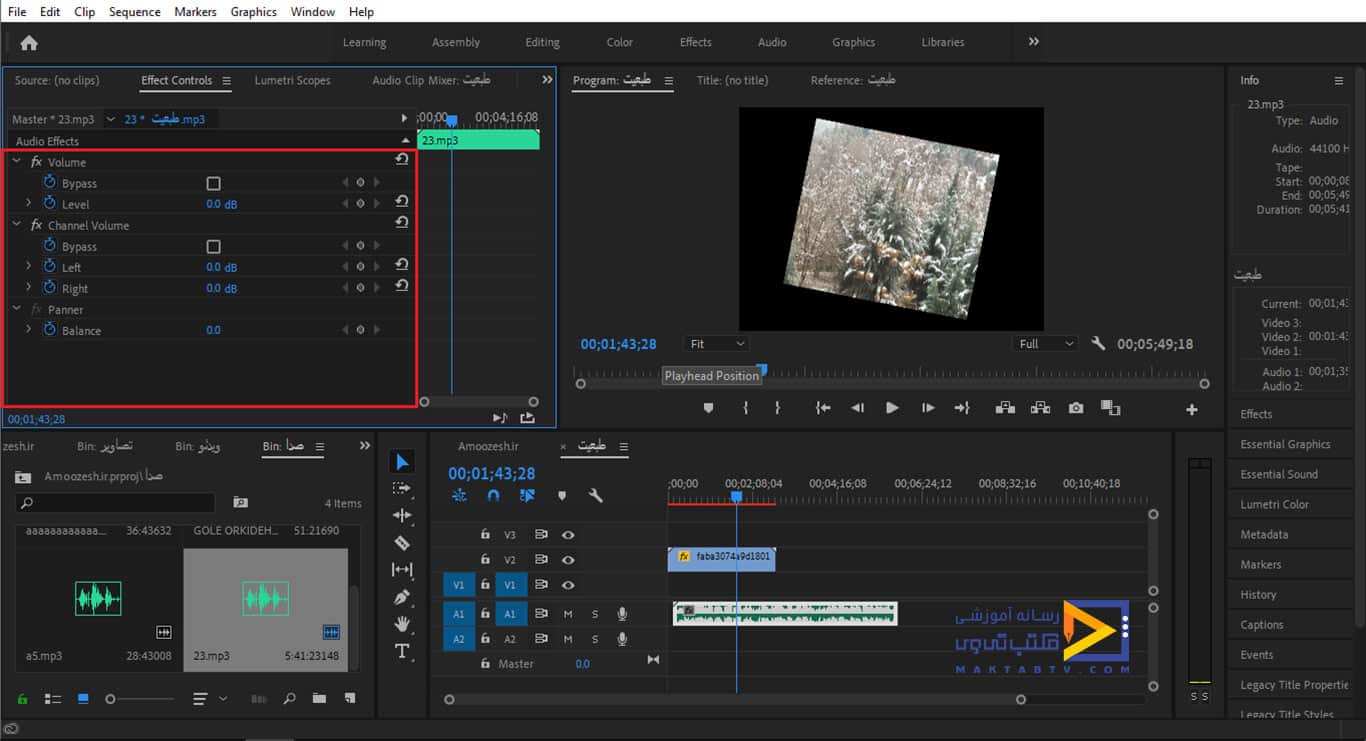
گزینه Time Remapping در معرفی افکت های پریمیر
در قسمت Time Remapping به معنای تجدیدنظر مربوط بهسرعت میشود که برای زمانی کاربرد دارد که بخواهیم چیزی شبیه انیمیشن ایجاد کنیم با استفاده از فایل ویدئوی، در غیر این صورت کاربردی ندارد.
در قسمت Volume تغییراتی در رابطه با صدا است همانطور که از عنوان آن Audio Effects مشخص است در رابطه با صدا است در قسمت Bypass به معنای میانبر هست که در حال حاضر چیزی برای توضیح بیشتر ندارد.
در قسمت Channel Volume هم تنظیماتی مربوط به صدای بلندگو در چپ وراست است برای کاربردهای مختلف تنظیم میکنند در قسمت Balance میتوانیم تغییراتی در رابطه با Balance ایجاد کنیم.
مقدار Balance صدا را افزایش و یا کاهش میدهیم که هرکدام از اینها را توضیح دادیم تا آشنا شوید که هرکدام چه کاربردی دارند در آموزشهای بعدی میتوانیم با آنها یک انیمیشین خاصی ایجاد کنیم.
در ادامه مقاله معرفی افکت های پریمیر خواهیم داشت:
تنظیمات Effect و Transitions بر روی فایل های صوتی در برنامه پریمیر
در این بخش از آموزش پریمیر قصد داریم نحوه افکت های صوتی پریمیر را توضیح دهیم ابتدا یک فایل صوتی که مورد نظر ما است را انتخاب می کنیم با کلیک بر روی افکت مورد نظر افکت در کادر Effect قرار می گیرد و آن را در تایم لاین برنامه قرار می دهیم با کلیک بر روی سربرگ Effect یا در همان پنل سمت راست می توانیم افکت را انتخاب کنیم افکت ها برای ما نشان داده می شود.
افکت هایی که برای فایل های صوتی قرار می گیرد با نام Audio Effect برای ما نشان داده می شود می توانیم بر روی لیست باز شو کلیک کنیم یا اینکه با کلیک بر روی افکت مورد نظر می توانیم تمام افکت ها را باز کنیم اما بهتر این است که افکت ها را به صورت جداگانه و یکی یکی باز کنیم با کلیک بر روی لیست باز شوی هر کدام از این ها مجموعه افکت هایی که در این لیست ها قرار دارد برای ما نشان داده می شود افکتی را که تصمیم داریم انتخاب کنیم روی آن کلیک می کنیم و آن را روی فایل صوتی رها می کنیم.
در ادامه مقاله آموزش افکت های صوتی در پریمیر با این افکت بیشتر آشنا خواهیم شد:
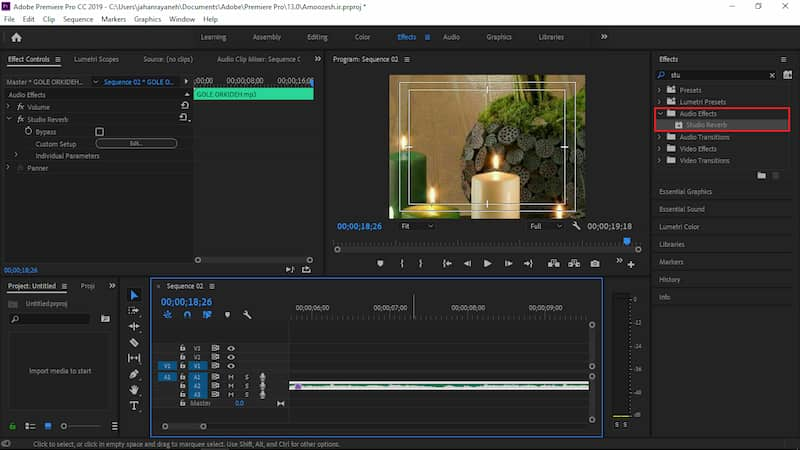
وقتی که بر روی یک صوت افکت های صوتی پریمیر اعمال می شود می بینیم که عبارت fx آن تغییر رنگ می دهد و به رنگ دیگری برای ما نشان داده می شود بر روی Go to In کلیک می کنیم که فایل ما برگردد به ابتدا کلید Ctrl+Z را می زنیم که بدون اینکه افکتی اعمال کنیم صدا را بشنویم.
حالا روی صوت یک افکت های صوتی پریمیر را اعمال می کنیم دیدیم که رنگ fx تغییر کرد صوت را به ابتدا بر می گردانیم مجدد صوت را پخش می کنیم بعضی از افکت ها هستند که تغییر زیادی در آن مشاهده نمی شود ولی تغییراتی را روی صوت ایجاد می کند. اگر روی صوت کلیک کنیم از قسمت Effect Control افکتی که بر روی فایل ایجاد کردیم دیده می شود مثلا ما افکت Studio Reverb را انتخاب کردیم و برای ما نشان داده می شود.
با کلیک بر روی لیست باز شوی آن تنظیماتی که می توان روی آن افکت های صوتی پریمیر اعمال کرد دیده می شود موقع که صوت را پخش می کنیم با تغییرات بر روی گزینه های آن می توانیم بخشی از تغییرات آن را بهتر مشاهده کنیم اگر یک افکت بر روی صوت اعمال کنیم مثلا افکت Volume که می بینید در قسمت Effect Control برای شما نشان داده می شود.
معمولا افکت Volume تاثیر صدا را بیشتر می کند اگر بر روی افکتی کلیک کردین و در قسمت Effect Control چند تا ایجاد شد می توانید آن را حذف کنید.
برای حذف آن ها لازم است آن ها را انتخاب کنیم و با کلیک برروی دکمه Delete آن ها را حذف کنیم حتی می توانیم برای افکت ها هم یک انیمیشن ایجاد کنیم که مثلا از یک بازه تا بازه دیگر صدا یک جور باشد دقیقا نحوه انیمیشن ایجاد کردن مشابه سایر کارهایی که در انیمیشن سازی انجام دادیم است اگر یکی از روش ها را یاد بگیرید می توانید آن را بر روی چندین نمونه اعمال کنید.
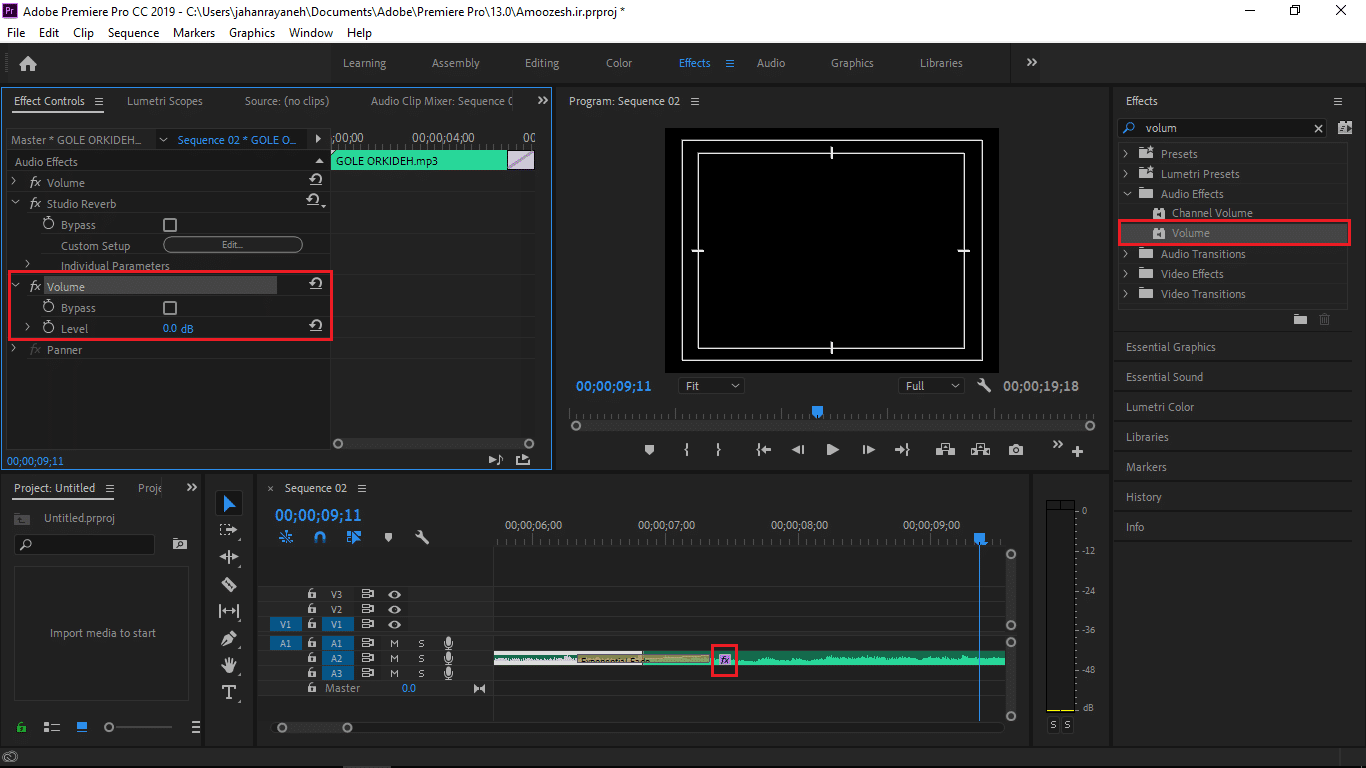
همان طور که گفتیم افکت های صوتی پریمیر بر روی کل صوت، ویدئو و تصویر اعمال می شود اما Transitions ها فقط بین دو تا صوت اعمال می شود یعنی اگر ما با استفاده از ابزار Razor Tool در یک قسمتی از صوت برش ایجاد کنیم در قسمت Audio Transitions می توانیم یک Transitions انتخاب کنیم و بین دو صوت قرار دهیم و Play کنیم.
این کار موجب می شود هنگامی که از یک صوت وارد صوت دیگری می شویم به صورت یهویی پخش نشود و آهنگ را نوعی نرم می کند و به گونه ای روی صوت بعدی قرار می دهد که تغییرات آن زیاد احساس نشود. البته چون صوت ما یک آهنگ است و همان را برش زدیم زیاد تغییرات احساس نمی شود وبرای صوت هایی که تفاوت بین دو تا بخش زیاد متفاوت است بهتر سنجیده می شود.
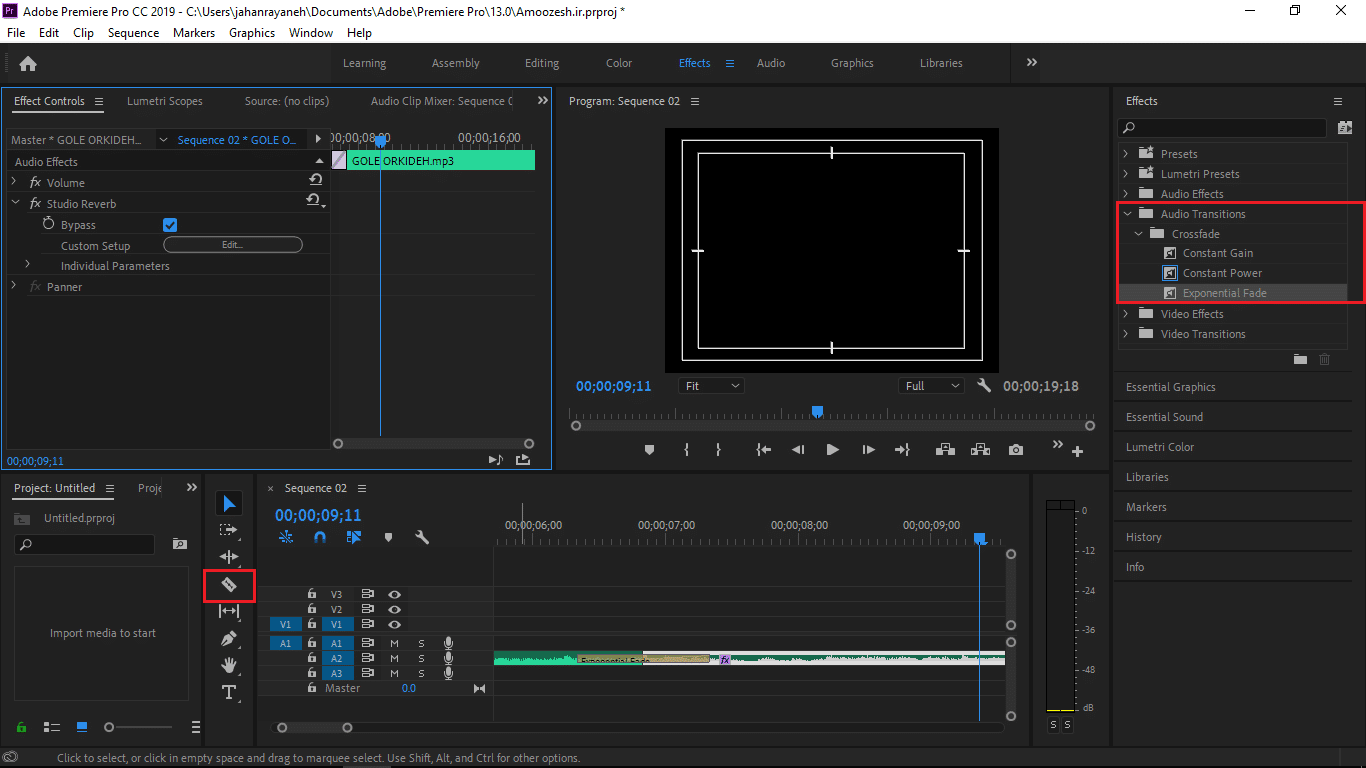
نحوه اعمال Effect و Transitions ویدئو در پریمیر
در این بخش از آموزش پریمیر می خواهیم توضیح دهیم که چطور به یک ویدئو Transitions و Effect اعمال کردیم ابتدا لازم است ویدئویی که وارد محیط برنامه پریمیر کنیم یک ویدئو را انتخاب می کنیم و روی Open کلیک می کنیم تا وارد محیط برنامه پریمیر شود. با درگ کردن ویدئو آن را وارد بخش تایم لاین برنامه می کنیم قسمت افکت ها را می توان از سربرگ بالا و قسمت پایین انتخاب کنیم وارد قسمت افکت می شویم واز زیر منوی Video Effect گزینه Color Correction را انتخاب می کنیم.
اگر افکت خاصی مورد نظر شما است می توانید در قسمت جستجو آن را سرچ کنید مثلا Black که برای ما Black & White نشان می دهد یعنی افکت سیاه و سفید کردن از آنجایی که گفتیم افکت به این منظور است که اگر بر روی ویدئویی اعمال کنیم برروی تمام بخش های ویدئو اعمال می شود.
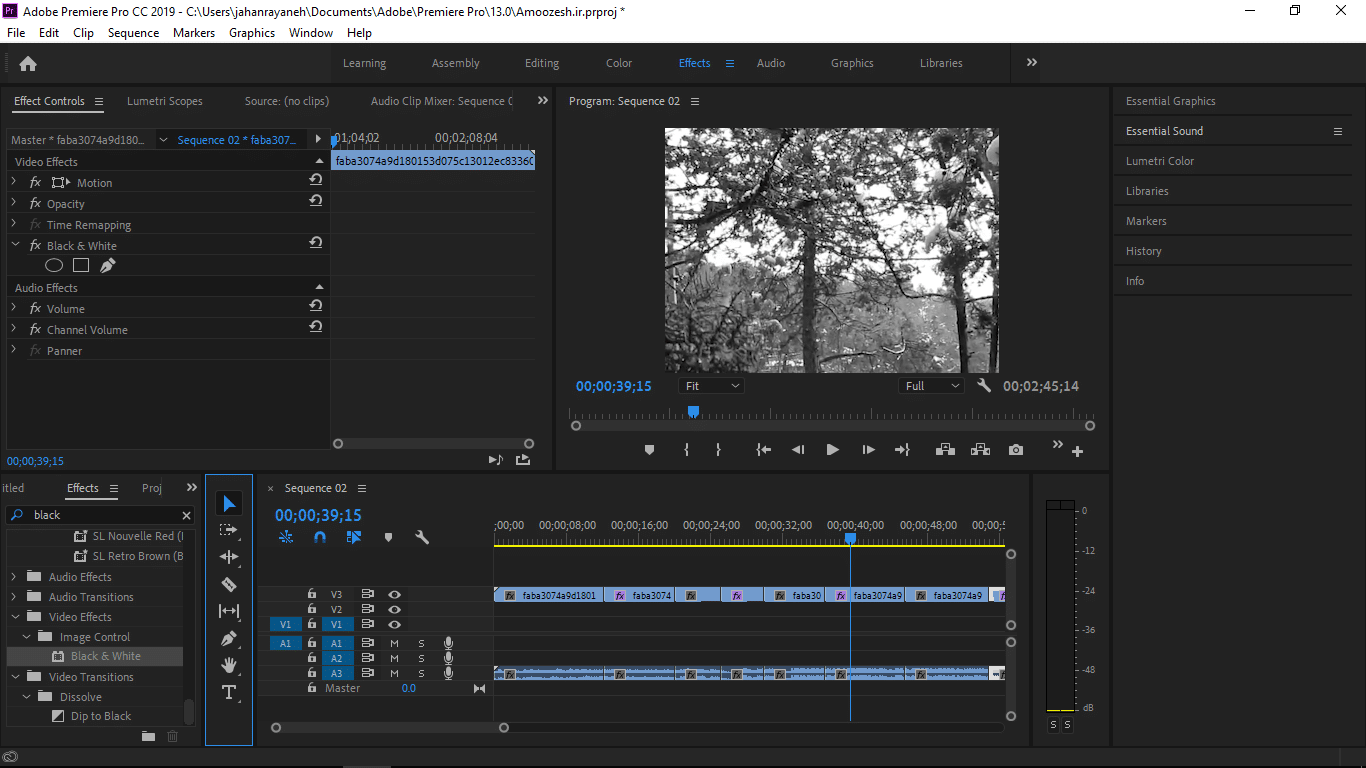
از این برنامه میتوانید برای تولید افکت های سینمایی در پریمیر و افکت های جذاب در پریمیر و افکت های جلوه های ویژه در پریمیر استفاده کنید.
می خواهیم حالتی ایجاد کنیم افکت بر روی بخشی از ویدئو اعمال شود. برای اینکه بخواهیم از بازه ۰ تا ۱۲ ثانیه ای تصویر ما سیاه سفید باشد از ۱۲ ثانیه ای تا ۲۰ ثانیه ای رنگی باشد و باز سیاه سفید باشد یا جابه جا شود باید روی فایل ویدئویی برش ایجاد کنیم بازه یک دقیقه را مشخص می کنیم به کمک ابزارTool Razor یک برش ایجاد می کنیم.
مجدد دربازه ۲۰ ثانیه ای یک برش ایجاد می کنیم ۲۵ ثانیه یک برش دیگر در ۳۰ ثانیه یک برش ۳۵ یک برش دیگر حالا می خواهیم روی برش دوم ،چهارم،ششم افکت سیاه سفید را اعمال کنیم خط زمان را به ابتدا برمی گردانیم و روی Play کلیک می کنیم.
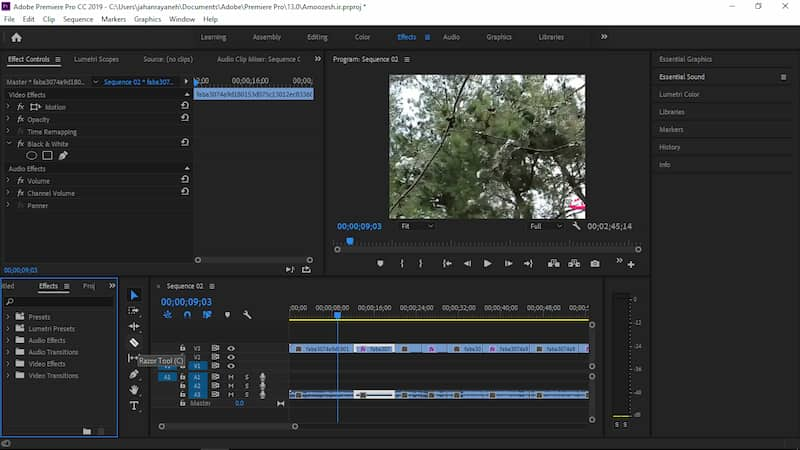
اگر به قسمت هایی که از محیط سیاه و سفید وارد محیط رنگی می شود دقت بیشتر دقت کنیم می بینیم که خیلی سریع از محیط رنگی وارد محیط سیاه سفید می شود یا برعکس این اتفاق می افتد.
برای اینکه بخواهیم این مشکل را حل کنیم که در این حالت نباشد از Transitions استفاده می کنیم. در قسمت افکت ها Video Transitions لیست باز شوی آن را باز می کنیم Transitions هایی که موجود است برای ما نشان داده می شوند می توانیم یکی از آن ها را انتخاب کنیم و در قسمت تایم لاین وسط ویدئو های برش خورده قرار می دهیم حتی می توانیم روی هر کدام از Transitions تغییرات خاصی را اعمال کنیم.
اگر صفحه تایم لاین را کوچک تر کنیم می توانیم ببینیم که Transitions چه بازه ای را فرا گرفته است اگر بخواهیم طول Transitions را افزایش و یا کاهش دهیم می توانیم آن را بکشیم وقتی که آن را می کشیم از چپ و راست به یک اندازه تغییر می کند یا حتی وقتی روی آن کلیک می کنیم در قسمت Effect Control تنظیمات مربوط به آن برای ما نشان داده می شود حالا برای اینکه ببینیم Transitions هاچه کاری برای ما انجام می دهند به ابتدای خط زمان برمی گردیم و Play می کنیم.
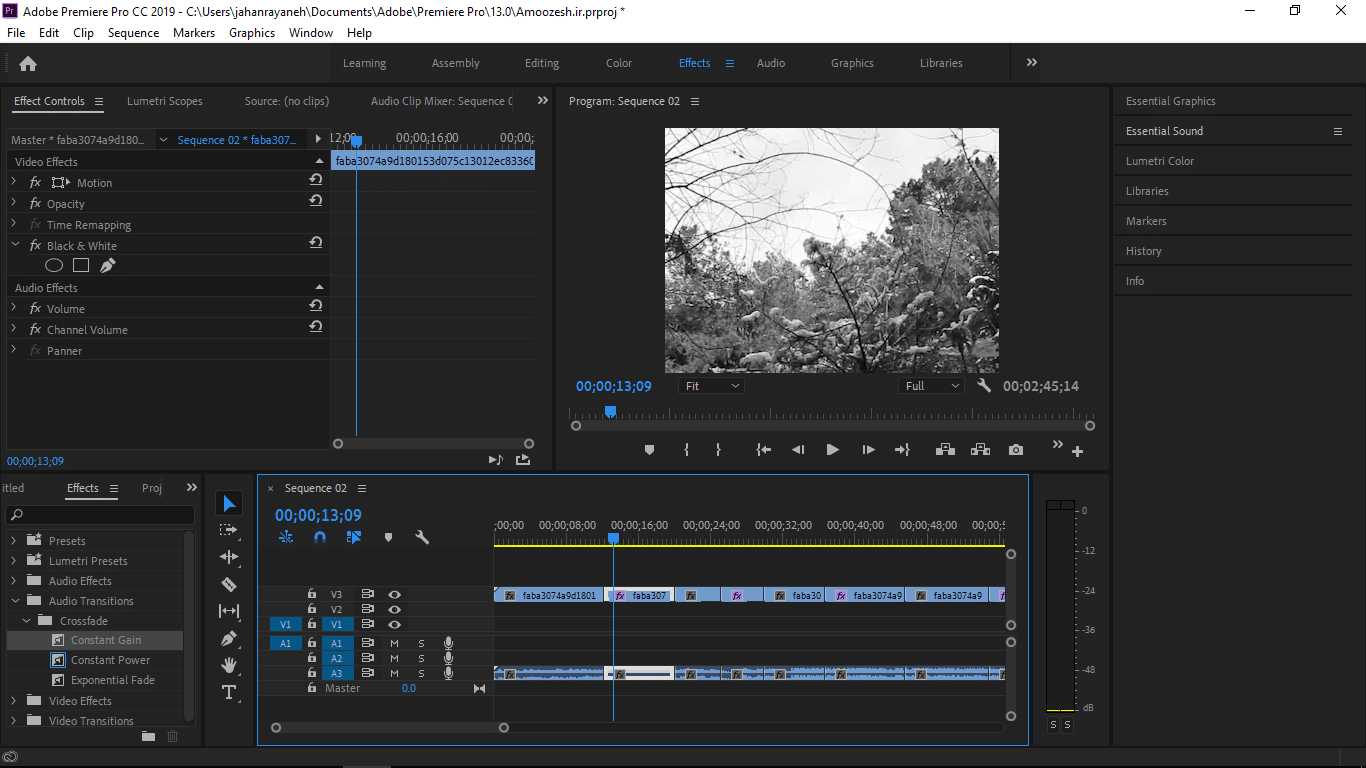
می بینیم که با چه حالتی از قسمت رنگی به محیط سیاه سفید بر گشتیم اگر در قسمت تایم لاین آن را Zoom کنیم و طول Transitions را بیشتر کنیم و مجدد به حالت قبلی برگردیم و لغزنده را ابتدا قرار دهیم و Play کنیم دیدیم که چطور می توان در یک ویدئو Transitions اعمال کنیم تغییراتی که روی Transitions اعمال می شود شامل Start و End است که می توانیم بگوییم کدام تصویر،تصویر ابتدایی باشد و کدام تصویر پایانی باشد.
اگر در بخش تایم لاین مقدار Transitions را بکشیم مقدار Duration که همان طول Transitions افزایش پیدا می کند در قسمت پایین آن می توانیم تعیین کنیم که تصویر به چه حالتی عبور کند تنظیمات مربوط به آن را می توانیم تغییر دهیم می توانیم طول Color Border و رنگ آن را مشخص کنیم دقت داشته باشید که در یک قسمت نمی توانیم چند Transitions قرار دهیم حتی Transitions را هم می توانیم روی صوت ها هم اعمال کنیم که در آموزش بعدی حتما توضیح خواهیم داد.
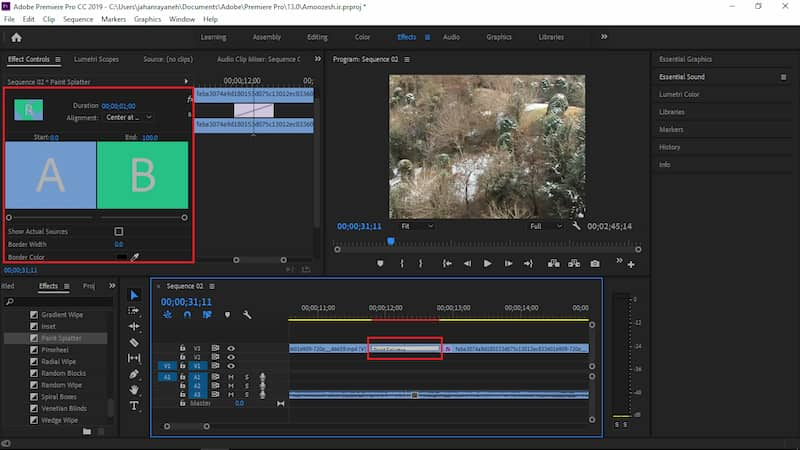
تنظیمات Effect و Transitions بر روی تصاویر در برنامه پریمیر
در این بخش از آموزش پریمیر می خواهیم در مورد اعمال Transitions بر روی تصاویر توضیحاتی ارائه دهیم ابتدا لازم است تصاویری که مورد نظرمان است را وارد محیط برنامه می کنیم همه تصاویر را انتخاب کرده و آن را وارد بخش تایم لاین می کنیم. تصاویر به صورت پشت سرهم در یک Track قرار می گیرند برای اینکه تصاویر را به ابتدای خط زمان بچسبانیم در قسمت خالی کلیک راست می کنیم و Ripple Delete را انتخاب می کنیم.
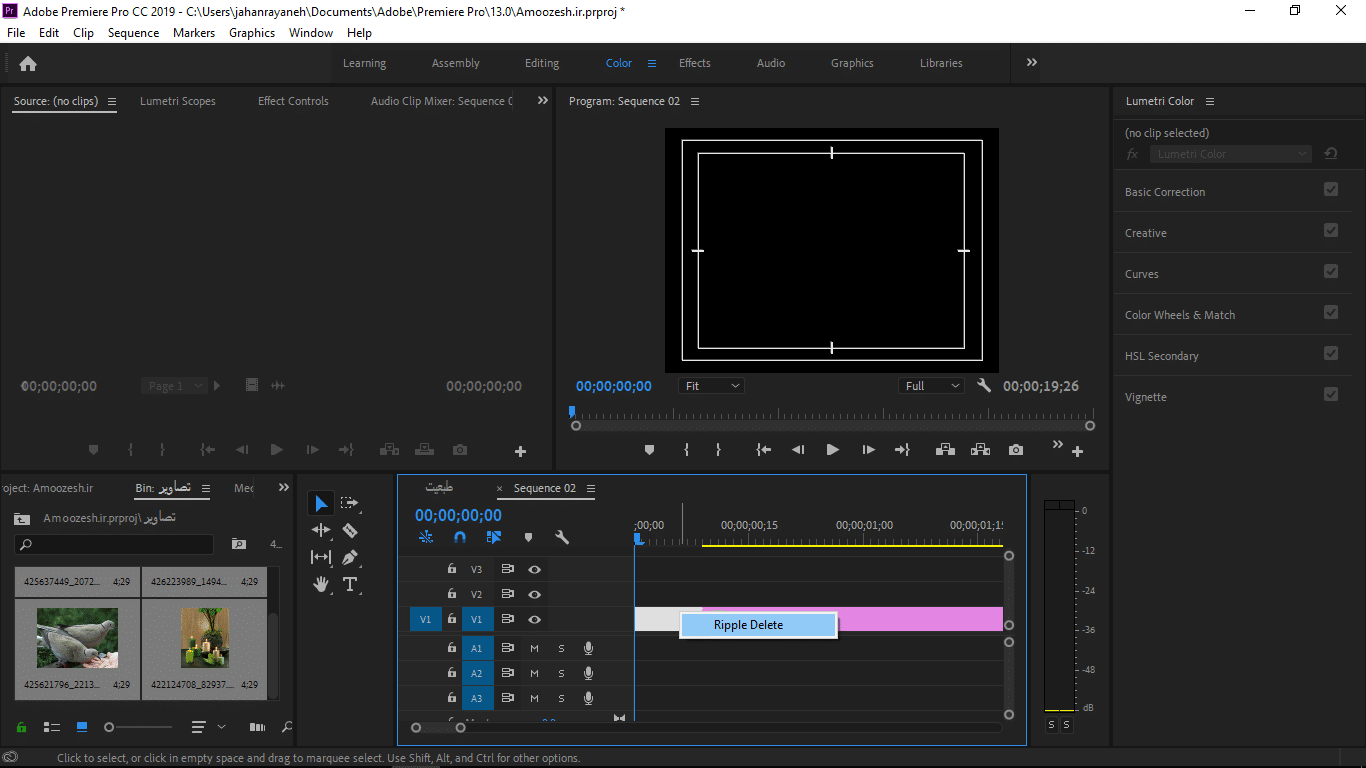
با این کار تصاویر به ابتدای خط زمان منتقل می شوند. مشاهده می کنید که هر تصویر تقریبا بازه ۵ ثانیه ای را شامل می شود با کلیک بر روی بخش Effect می توانیم یکی از Transitions یا Effect ها را بر روی تصویر اعمال کنیم به طور مثال در قسمت Effect زیر منوی Video Effect در قسمت Channel افکت Blend را اعمال می کنیم.
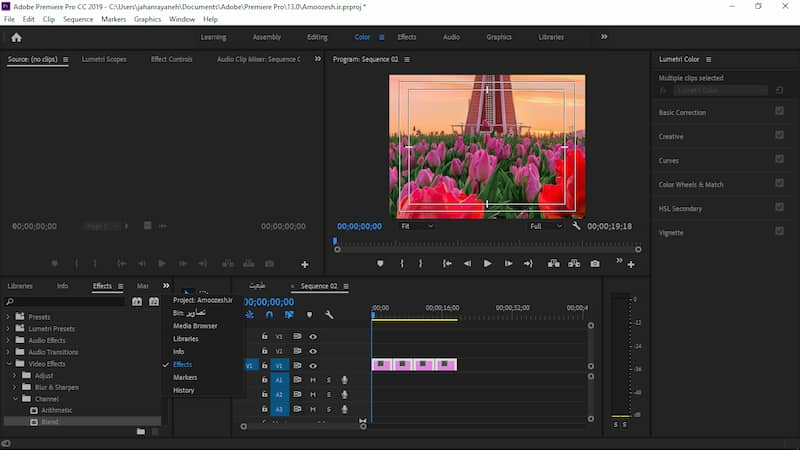
کلیه تصاویر را انتخاب می کنیم و بر روی یکی از تصاویر کلیک راست کرده و گزینه Scale to Frame Size را انتخاب می کنیم تا تصاویر اندازه Frame Size قرار بگیرند می توانیم حتی هر یک از افکت ها را بر روی تصویر اعمال کنیم وقتی که افکت را روی تصویر اعمال می کنیم تنظیمات آن در قسمت Effect Control قابل تغییر است در صورتی که آن افکت را نخواهیم روی آن کلیک راست کرده و Clear را انتخاب می کنیم تا افکت حذف شود.
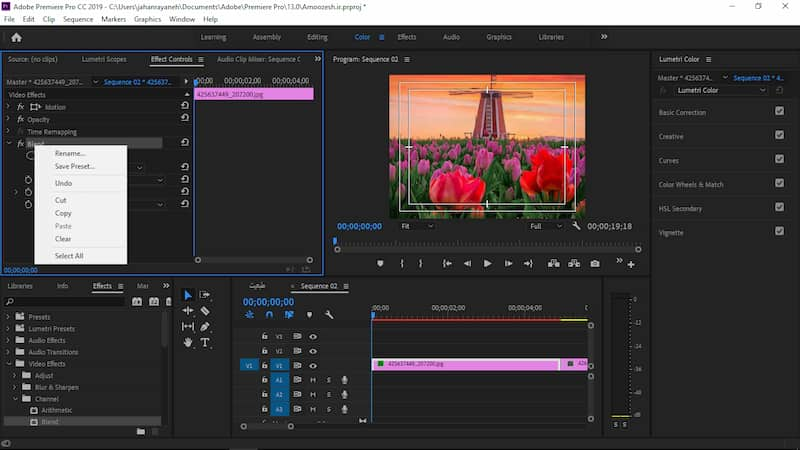
برای بین تصاویر از Transitions ها استفاده می کنیم از افکت ها ،Presets ها برای روی تصویر استفاده می شود اما Transitions ها فرقی نمی کند که در کدام قسمت استفاده شود Transitions ها بین تصاویر قرار می گیرند که تغییر از تصویر به تصویر دیگر انجام می شود حتی می توانیم روی تصاویر یک صوتی قرار دهیم که تصویر همزمان با صوت حرکت کند.
در قسمت Effect Control می توانیم تنظیمات مربوط به افکتی که انتخاب می کنیم Transitions که برروی تصویر اعمال می کنیم ببینیم اگر روی هرکدام از Transitions ها یکبار کلیک کنیم تنظیمات آن در قسمت Effect Control قابل مشاهده است می بینیم که مشخص است برروی کدام یک از تصاویر Transitions اعمال کردیم و بر روی کدام تصاویر اعمال نشده حتی می توانیم طول تصاویر راهم با قرار دادن اشارگر موس در هر قسمت زیاد و یا کم کنیم که این ها همه سلیقه است در حالت عادی تقریبا هر تصویر بازه ۵ ثانیه ای را شامل شده است.
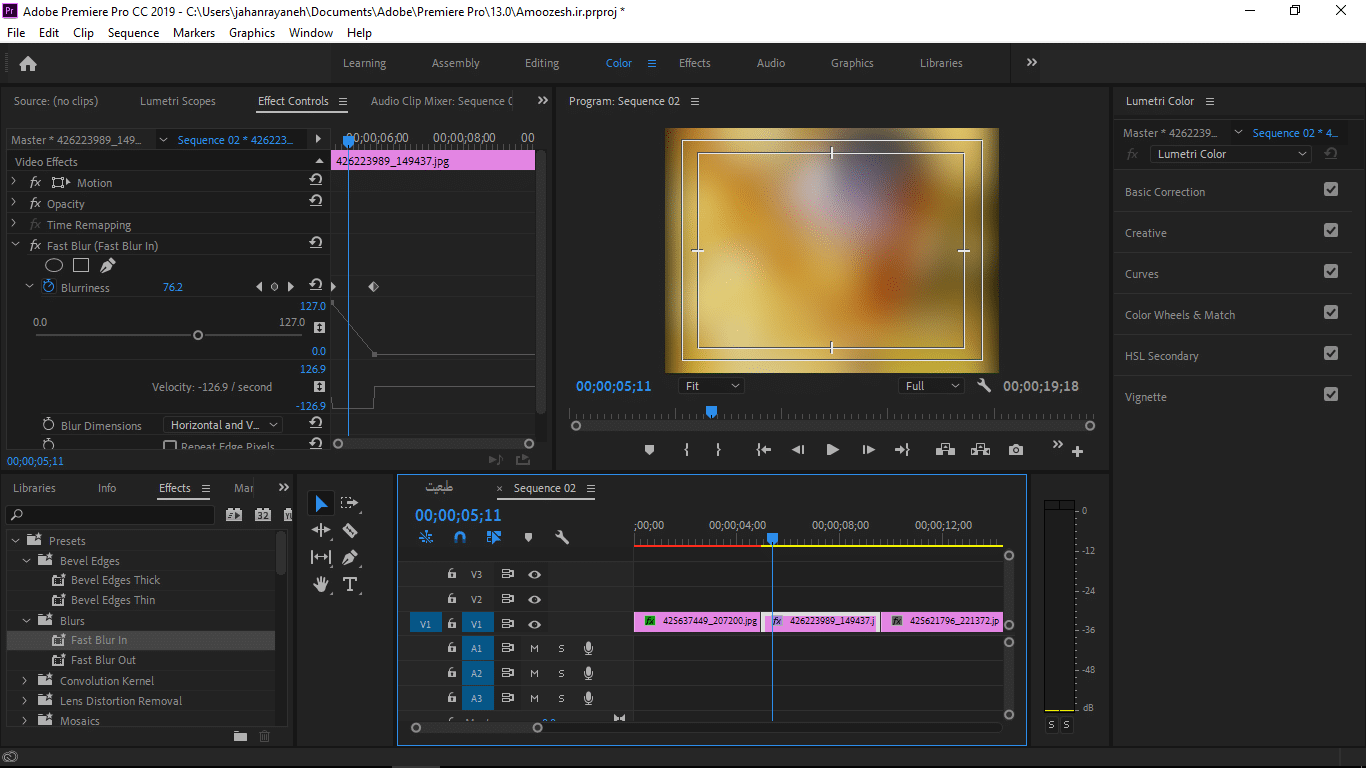
چند Transitions اعمال می کنیم و یک صوت هم روی تصاویر قرار می دهیم و به پخش صوت می پردازیم تا زیبایی کار بهتر نشان داده شود. از Transitions های صدا هم استفاده می کنیم علامتی نشان داده می شود این نشان دهنده این است که ممنوع است یعنی این Transitions برای تصویر ممنوع است Transitions های قسمت ویدئو را که انتخاب می کنیم به راحتی می توانیم بر روی تصاویر اعمال کنیم افکت ها را اعمال می کنیم.
به قسمت Project برمی گردیم و یک صوت را انتخاب می کنیم و آن را وارد محیط برنامه می کنیم قسمتی از صوت که اضافه است را در صورتی که نیاز نداشته باشیم با استفاده از ابزار Razor Tool برش می زنیم خط زمان را به ابتدا برگردانده و Play را می زنیم.
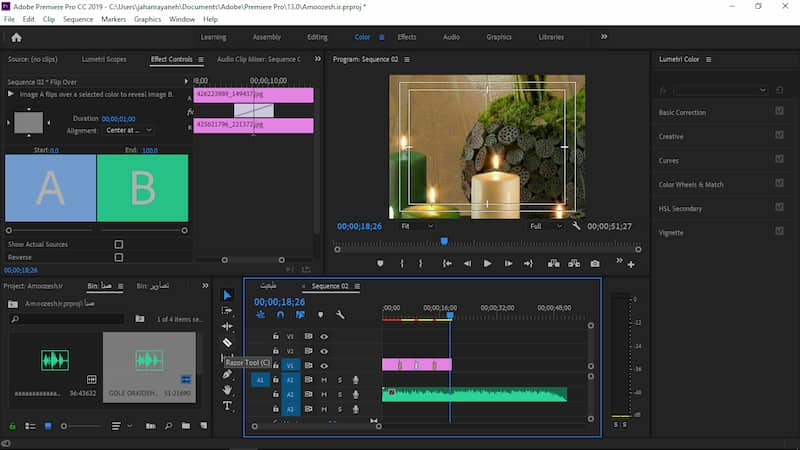
بعضی از افکت ها که روی آن کادر قرمز رنگ نشان داده می شود روی آن تصاویر خوانده نشده است و حتی اگر روی آن افکت کلیک کنیم و در قسمت Effect Control تغییری روی آن اعمال کنیم آن افکت باید حذف شود در صورتی که همه تصاویر به اندازه صفحه کادر ما نبودند می توانیم Ctrl+A را بزنیم و روی تصویر کلیک راست کرده و Scale to Frame Size را انتخاب می کنیم تا تصاویر در اندازه کادر صفحه قرار بگیرند و نیازی نیست روی تک تک تصاویر به تنهایی کلیک کنیم.
در صورتی که بخواهیم روی هر کدام از افکت های که روی تصاویر قرار دارد تغییراتی اعمال کنیم با کلیک بر روی آن افکت و از قسمت Effect Control می توانیم تغییرات روی آن اعمال کنیم، در صورتی هم که بخواهیم طول آن افکت را زیاد کنیم اگر Zoom کنیم آن افکت برای ما دیده می شود با قرار دادن اشارگر موس در ابتدای آن در انتهای افکت می توانیم طول آن را زیاد کنیم با زیاد کردن طول آن افکت از طرف چپ و راست به یک اندازه افزایش پیدا می کند.
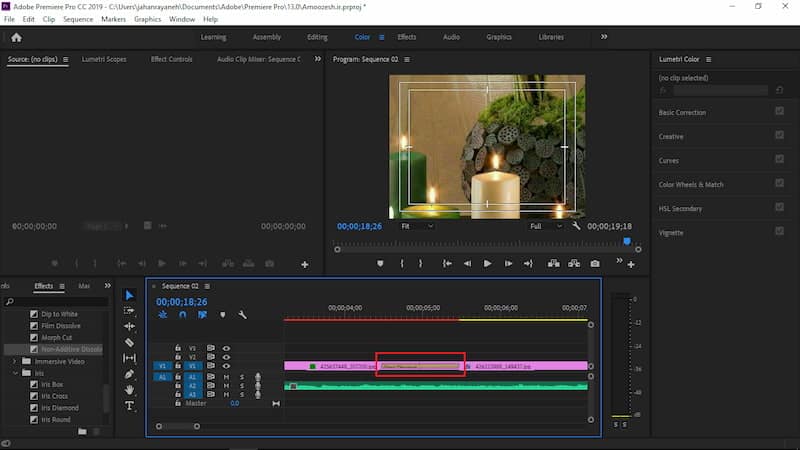
می بینیم که تمام بازه زمانی که مختص به آن تصویر قرار داده شده به صرف گذراندن آن Transitions که بر روی آن اعمال کردیم در حال گذراندن است. اگر بر روی سربرگ Edit قسمت Preferences کلیک کنیم و بخش Time Line را انتخاب کنیم.

در قسمت Still Image Default Duration می توانیم مشخص کنیم در هنگام ورود تصاویر هر تصویر چه بازه ای را شامل شود در این قسمت می توانیم بازه را کمتر و بیشتر کنیم یا اینکه مشخص کنیم هر تصویر چه بازه زمانی را شامل شود با تغییر بازه و کلیک بر روی دکمه Ok موجب می شود اگر تصویر را وارد محیط برنامه پریمیر کردیم آن بازه ای را شامل شود که ما در آن قسمت وارد کردیم.
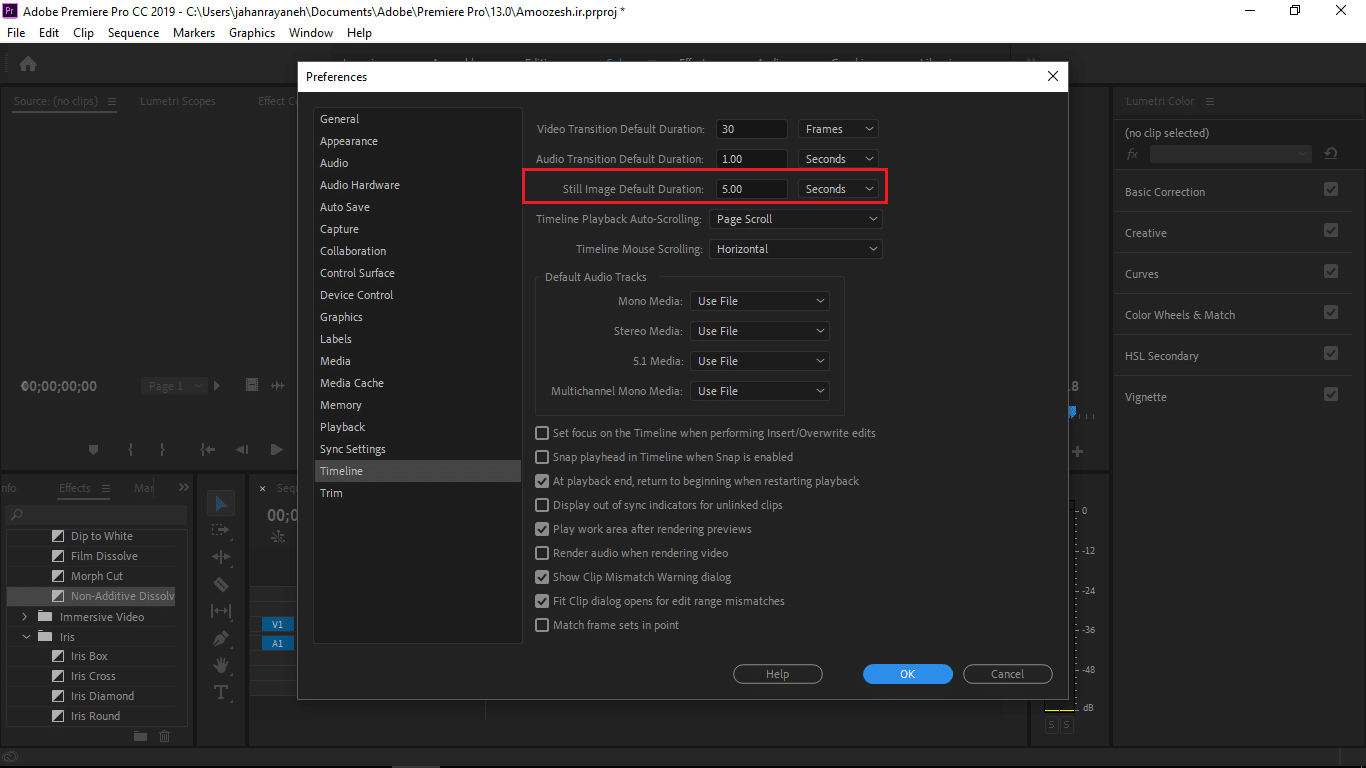
تنظیمات بخش Effect ها بر روی فایلها در برنامه پریمیر
در این بخش از آموزش پریمیر میخواهیم در رابطه با افکتها و آموزش تنظیمات بخش Effects در پریمیر صحبت کنیم و اینکه افکتها چه کاربردی دارند.
به هر عنصر صوتی یا تصویری که برای ایجاد تصویر مشخصی به یک فایل افزوده میشود و جلوه خاصی به آن میدهد را Effect میگویند با کلیک بر روی سربرگ Effect ، در سمت راست پنل چند پوشه برای ما نشان داده میشود Lumetri Presets ، Audio Effects، Audio Transitions ،Video Effects و Video Transitions.
اول باید بگوییم تفاوت Transitions وEffects در چه چیزی است که برای تصاویر و صوتها و ویدئوهای ما است افکت جلوههایی است که در کل تصویر اعمال میشود یعنی اگر آن را درگ کنیم روی تصویر و فایلهای ویدئوی اعمال کنیم در کل آن ویدئو تعبیر میشود.
مثلاً اگر بازه ویدئو 2 دقیقه باشد در کل 2 دقیقه اعمال میشود اما Transitions به این صورت نیست در قسمتهای برش فقط اعمال میشود مثلاً اگر یک ویدئو داشتیم Transitions به آن اعمال نمیشود اما اگر ویدئو را برش بزنیم با استفاده از ابزار Razor Tool در قسمتهای مختلف برش ایجاد کنیم برای اعمال Transitions وقتیکه Transitions را درگ میکنیم و اگر بخواهیم روی تصویر یا صوت یا ویدئو اعمال کنیم دقیقاً در قسمت برش اعمال میشود و در کل ویدئو یا صوت اعمال نمیشود.
حال به صورت عملی آموزش تنظیمات بخش Effects در پریمیر را انجام میدهیم. یک ویدئو قرار دادیم. روی ویدئو چند برش ایجاد کردیم کلیک Ctrl+Z را میزنیم که تغییراتی که اعمال کردیم به حالت اولیه خود برگردد.
در قسمت Presets روی لیست بازشو کلیک میکنیم و تمام پوشههایی که داخل آن است برای ما نشان داده میشود اگر بخواهیم همه آنها برای ما به یکدفعه بازشوند در قسمت کنار کادر، Accelerated Effect را انتخاب میکنیم تا همه پوشهها برای ما بازشوند و اگر روی Effect کلیک کنیم علاوه بر اینکه پوشهها باز میشوند فایلهای داخلی پوشه هم برای ما نشان داده میشوند.
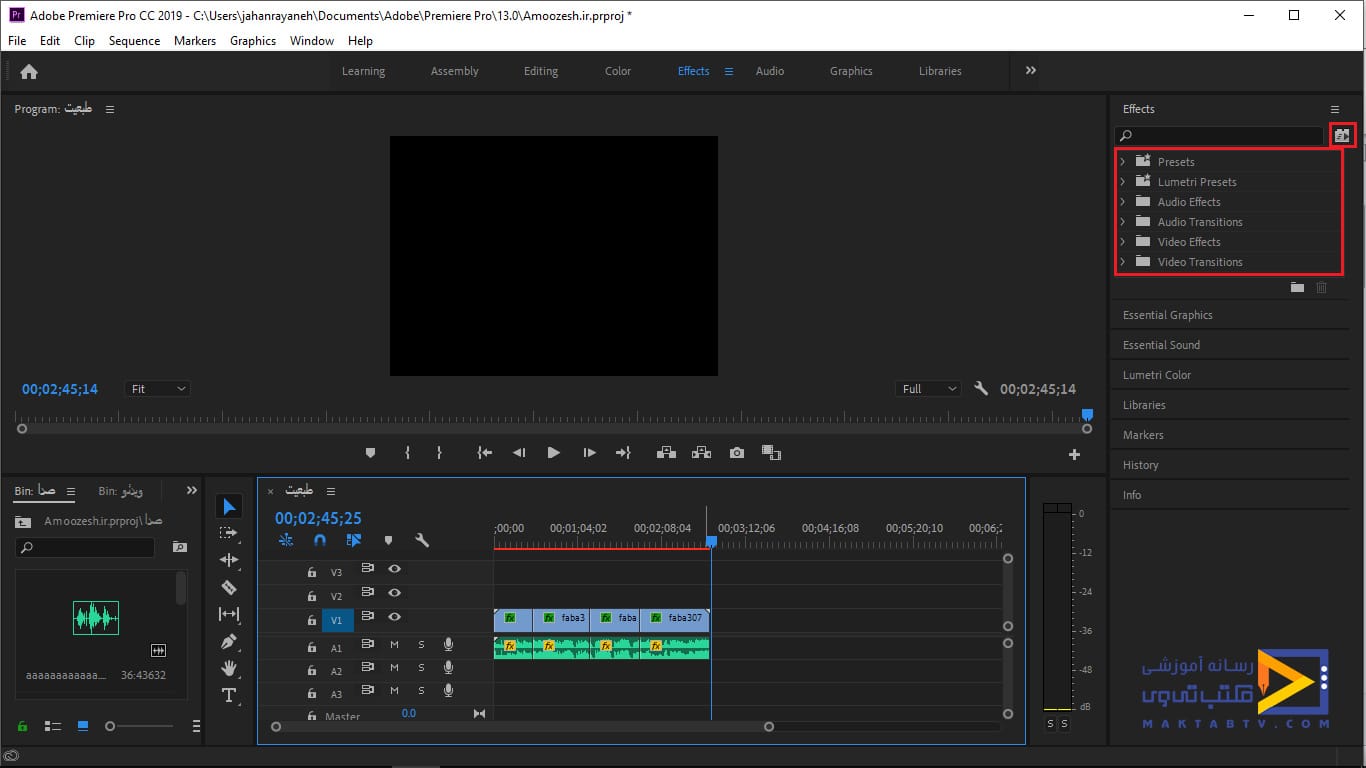
مثلاً اگر بخواهیم Presets را بازکنیم باید کلیک کنیم تا برسیم به فایلهایی که موردنظرمان است اما اگر بخواهیم کامل ببینیم خیلی راحت بر روی Effect کلیک میکنیم تا پوشهها برای ما نشان داده شود میخواهیم برای اینکه تأثیر آن را ببینیم که به چه شکلی است روی یکی از Effectها کلیک میکنیم و روی فایل اعمال میکنیم.
وقتیکه آن را روی ویدئو اعمال میکنیم میبینیم که fx که برای ما نوشتهشده به رنگ سبز نشان داده میشود همچنین روی فایل ویدئو هم تأثیراتی اعمال شود اگر خط زمان را به ابتدا برگردانیم و روی Playکلیک کنیم قبل از اینکه Play کنیم باید صوت را قطع کنیم که صوت نداشته باشیم بعد رویPlay کلیک میکنیم که فقط تأثیرات را مشاهده کنیم.
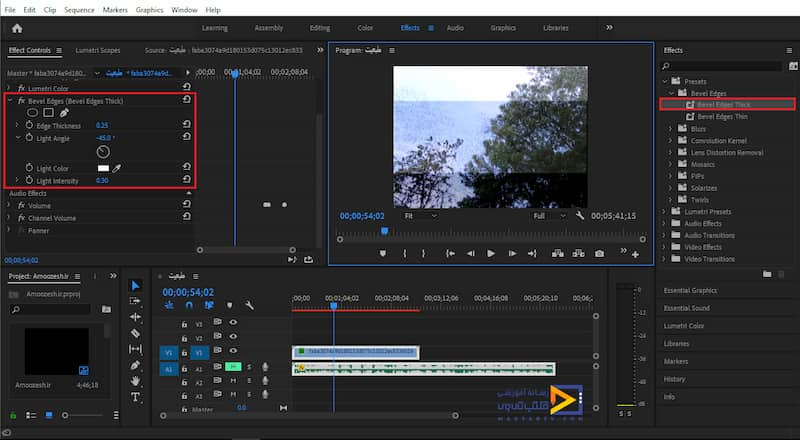
در این قسمت از آموزش تنظیمات بخش Effects در پریمیر، میبینید که دراندازِ کادر،در نوع کادر نمایشی برای ما تغییراتی اعمالشده، کلیک راست میکنیم و Scale to Frame Size را فعال میکنیم که باعث میشود تصویر بزرگتر شود هرگونه تغییری که در افکت بخواهیم اعمال کنیم در قسمت Effect Controls میتوانیم آن Effect را ببینیم در حالت عادی Motion وOpacity در قسمت Time برای ما وجود دارد.
در قسمت Audio Effect هم گزینههایی وجود دارد چیزی که برای ما در قسمت Effect Video اضافهشده است افکتی است که برای ویدئو انتخاب کردیم اگر روی لیست بازشوی آن کلیک کنیم شامل یکسری از گزینهها است که میتوانیم تغییراتی بر روی آن انجام دهیم که به هر صورت که تغییر دهیم تغییر داده میشود که میتوانیم بهصورت دستی تغییر دهیم.
در قسمت Light Angle میتوانیم به آن زاویه دهیم که این زاویه برای نوع نمایش تأثیر دارد و تغییراتی که در نظر گرفته است رنگ میتوانیم انتخاب کنیم و با کلیک بر روی ابزار که بهصورت قطرهچکان است میتوانیم از قسمتهای مختلف صفحه رنگ بگیریم از هر قسمتی که میخواهیم در قسمت Light Intensity هم به همین صورت درنتیجه با انتخاب هر نوع افکت میتوانیم برای اعمال آن درگ کنیم روی فایل.
با درگ کردن روی فایل میتوانیم در قسمت Effect Controls، Effect که اعمال کردیم بانام خود آن ملاحظه کنیم هرگونه تغییری که بخواهیم روی افکت اعمال کنیم در آن ناحیه میتوانیم تغییرات آن را ببینیم که آن افکت چه چیزهایی دارد و یا چه چیزهایی از آن را میتوان تغییر داد همه تنظیمات در آن قسمتها ملاحظه میشود.
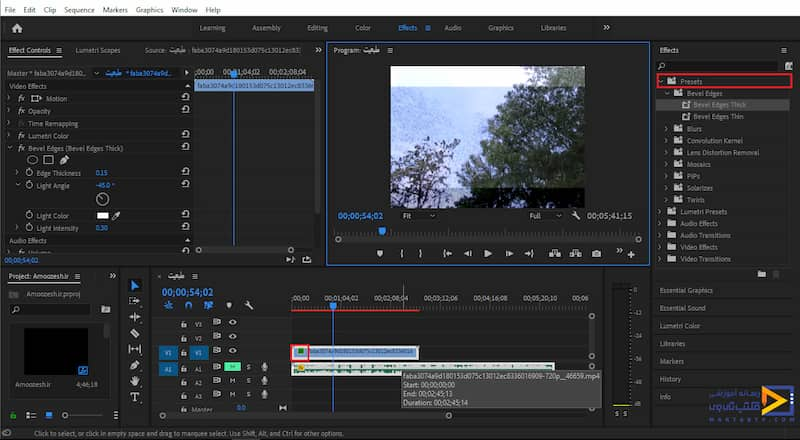
حذف افکت در پریمیر
در صورتی که هدف ما حذف افکتهای اعمال شده در پریمیر باشد، لازم است در قسمت Effect Controls روی آن کلیک راست کرده و Clear را انتخاب کنیم یا کلید Delete از صفحهکلید را فشار دهیم در این صورت افکت ما حذف خواهد شد.
در ادامه تنظیمات بخش Effect ها بر روی فایلها در برنامه پریمیر، درصورتیکه روی ویدئویی که داریم افکتهای خاصی اعمال کرده باشیم یا تغییرات خوبی را به آن داده باشیم لازم نیست همه تغییراتی که دادیم یکییکی روی ویدئوهای دیگر هم انجام دهیم لازم است روی آن افکت کلیک راست کنیم با کپی کردن و قرار دادن ویدئوی جدید در قسمت تایم لاین و کلیک بر روی آن ویدئو Effect Controls آن ویدئو نشان داده میشود.
در قسمت خالی صفحه Effect Controls کلیک راست کرده و گزینه Paste را انتخاب میکنیم با Paste کردن آن افکت با تمام ویژگیهایی که داشته در قسمت Effect Controls برای ما قرارگرفته است.
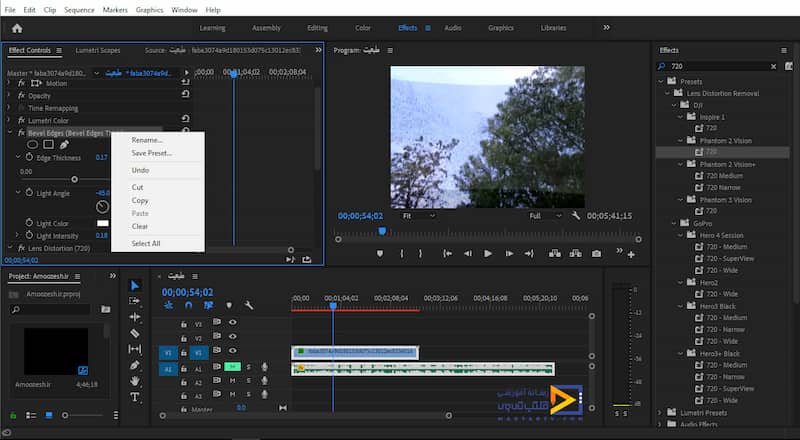
Presets ، افکت در رابطه باروی تصویرها ،ویدئوها بود و Lumetri Presets هم به همین صورت افکتهایی روی ویدئوی ما ایجاد میکند میتوانیم تغییراتی روی آن انجام دهیم اگر یک افکت از خانواده Lumetri Presets انتخاب کنیم.
مثلاً اگر افکتی را انتخاب کنیم و روی ویدئو اعمال کنیم میبینم که چه تغییراتی روی ویدئو اعمالشده روی ویدئو کلیک میکنیم و از گوشه سمت راست پنجره Source گزینه Effect Controls را انتخاب میکنیم و تغییراتی روی آن انجام میدهیم که تأثیراتی روی ویدئو دارد در قسمت Video Transitions بین دو تا ویدئو آن تغییرات اعمال میشود.
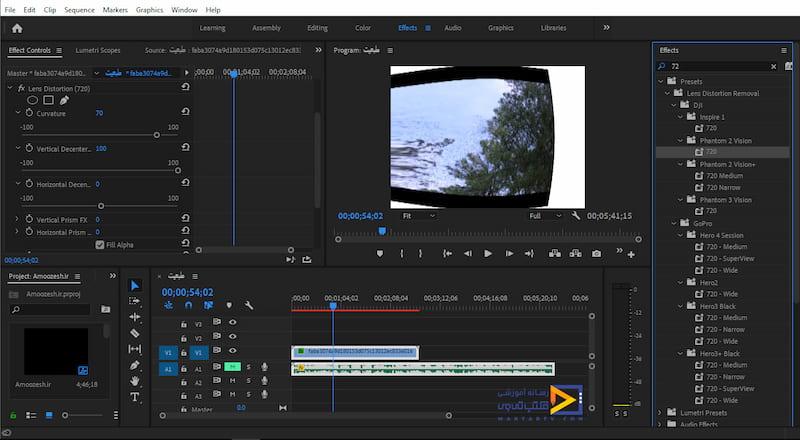
مثلاً اگر ویدئوها را حذف کنیم و صدا قرار دهیم در قسمت Audio Effects تغییراتی برای نویز حتی در این قسمت داشته باشیم درصورتیکه یک صوت داریم برای اعمال کردن افکتها حتماً نیازی نیست آن را دقیقاً درگ کنیم تا روی صوت قرار بگیرد با قرار دادن لغزنده روی آن صوتی که میخواهیم تغییرات روی آن اعمال شود لغزنده را قرار میدهیم و با دابل کلیک کردن روی هرکدام از افکتها آن افکت برای ما اعمال میشود.
روی گزینه Play کلیک میکنیم تا تغییرات را مشاهده کنیم در قسمت Transitionsهمینطور که گفتیم Transitions ها برای زمانی که صوتهای مختلفی را کنار هم قراردادیم یا اینکه یک صوت را برش دادیم و در قسمتهای مختلف برش ایجاد کردیم میتوانیم Transitions اعمال کنیم.
Vide Effects هم قبلاً اعمال کردیم Transitions هم برای ویدئوهایی که ایجادشده یا حتی برای تصاویر مختلف میتوانیم استفاده کنیم و سایر گزینهها هم به همین صورت قسمت History هم میتوانیم کارهایی که روی فایلها انجام دادیم را ملاحظه کنیم .
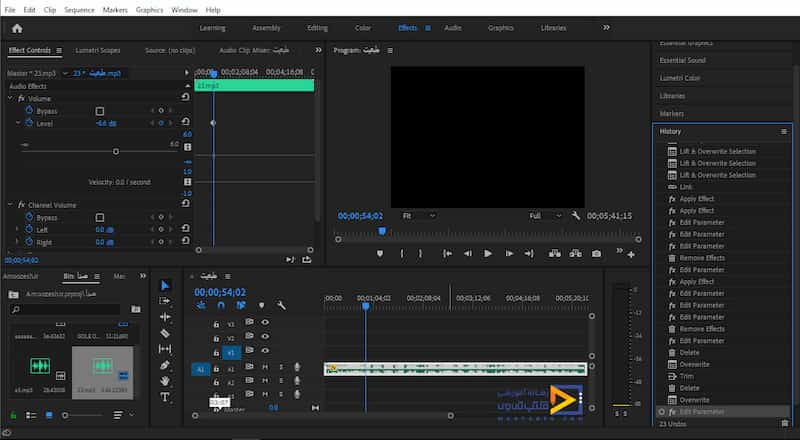
افکت چرخش عکس از معرفی افکت های پریمیر چیست؟
در این مقاله معرفی افکت های پریمیر به معرفی افکت چرخش عکس پرداخته ایم. برای شروع کار یک تصویر در قسمت تایم لاین برنامه قرار میدهیم با کلیک بر روی تصویر و انتخاب بخش Effect Controls تنظیمات مربوط به آن نشان داده میشود. قبل از آن میخواهیم گزینهها را معرفی کنیم که هرکدام چه کاربرد دارد. با کلیک بر روی تصویر و انتخاب بخش Effect Controls سه گزینه داریم Motion،Opacity،Time Remapping که هر 3 را در مقاله شرح داده ایم. روی بخشی از ویدئو که قصد چرخش آن را دارید کلیک کنید. سپس keyframe rotation را فعال کرده و چند فریم به جلو می رویم. اکنون rotation را روی منفی 97 بگذارید. مجدد به چند فریم جلو تر بروید و این عدد را به منفی 90 تغییر دهید. نهایتا دو keyframe آخر را انتخاب روی آن کلیک راست کنید. bezier را انتخاب کنید. در آخر keyframe را به مقدار کمی عقب برده تا چرخش نرم تر پیش رود.
معرفی افکت های کاربردی پریمیر
معرفی جلوههای پریمیر برای ویرایش فیلم، جلوههای ثابت پریمیر، جلوههای استاندارد پریمیر، جلوههای قابل نصب پریمیر، جلوههای تسریعشده پریمیر، جلوههای کیفیت رنگ پریمیر
جلوه های مختلف در Premiere Pro
Premiere Pro :Premiere Pro شامل جلوه های صوتی و بصری مختلفی است که می توانید روی کلیپ های پروژه ویدیویی خود اعمال کنید. یک افکت می تواند دارایی بصری یا صوتی خاصی ایجاد کند یا ویژگی های غیرعادی ارائه دهد. به عنوان مثال، یک افکت Premiere می تواند نوردهی یا رنگ فیلم را تغییر دهد، صدا را تغییر دهد، تصاویر را مخدوش کند یا جلوه های هنری اضافه کند. همچنین می توانید از افکت Premiere برای چرخش و متحرک سازی یا تنظیم اندازه و موقعیت آن در کادر استفاده کنید. شما قدرت اثر را با مقادیری که برای آن تعیین می کنید کنترل می کنید.
Premiere Pro: Premiere Pro شامل بسیاری از جلوه های داخلی است. برخی دارای جلوه های ثابت هستند (افکت هایی که قبلاً استفاده شده یا ایجاد شده اند). برخی از تغییرات ایجاد شده توسط Premiere Effects استاندارد هستند که شما روی یک کلیپ اعمال می کنید. جلوه های پریمیر همچنین می توانند مبتنی بر کلیپ (اعمال برای یک کلیپ) یا مبتنی بر آهنگ (اعمال برای یک آهنگ) باشند. همچنین می توانید از افکت های تولید شده توسط تولیدکنندگان شخص ثالث استفاده کنید که می توانید به عنوان یک افزونه در Premiere Pro استفاده کنید.
انواع افکت ها در Premiere Pro
گروه افکت ها در پریمیر به دسته های زیر تقسیم می شوند
- اکران جلوه های دائمی
- جلوه های استاندارد عالی
- جلوه های ساخته شده برای موزیک ویدیوها
- افکت هایی که به طور جداگانه در پریمیر نصب می شوند
اکران جلوه های دائمی
هر کلیپی که به دنباله ای در جدول زمانی Premiere اضافه می کنید دارای جلوه های از پیش تعیین شده داخلی است. جلوه های از پیش تعیین شده ویژگی های داخلی کلیپ را کنترل می کنند و هر زمان که یک کلیپ انتخاب می شود، در پانل جلوه های کنترل پریمیر ظاهر می شود. شما می توانید تمام جلوه های ثابت را در کنترل افکت تنظیم کنید. با این حال، برنامه مانیتور، پانل تایم لاین، و میکسر صدا نیز کنترل هایی را ارائه می دهند که اغلب استفاده از آنها آسان تر است. اثرات ثابت هر رسانه در پریمیر عبارتند از:
جنبش
این شامل ویژگی هایی است که به شما امکان می دهد کلیپ های خود را متحرک کنید، بچرخانید و تنظیم کنید، ویژگی ضد انفجار آنها را تنظیم کنید یا آنها را با کلیپ های دیگر ترکیب کنید. (برای تنظیم جلوه حرکت در مانیتور برنامه، به تنظیم موقعیت، مقیاس، و چرخش و تحریک حرکت در مانیتور برنامه مراجعه کنید.
شفافیت غیر شفاف
به شما امکان میدهد تیرگی یک کلیپ را در Premiere تغییر دهید تا از جلوههایی مانند لایهها، محو کردن، حل کردن و ترکیب کردن استفاده کنید. کسانی که یاد می گیرند چگونه فیلم ها را با پریمیر از MoneySoft ویرایش کنند، متوجه خواهند شد که با بخش Opacity In Premiere، می توانید آثار عالی بسازید و افکت هایی ایجاد کنید که مردم فکر کنند افکت آماده است.
زمان نقشه برداری مجدد
این امکان را به شما می دهد تا سرعت پخش، سرعت بخشیدن یا معکوس کردن نوع پخش هر قسمت از یک کلیپ را در اولین نمایش و ویرایش ویدئو انجام دهید. کنترل دقیقی را در دستان شما می دهد تا زمان پخش را در اولین نمایش تسریع یا کاهش دهید. .
صدا یا حجم
در پریمیر، صدای هر کلیپ حاوی صدا را کنترل می کند. وظایفی مانند ضعیف و قوی کردن صدا، بستن صدا، مدیریت صدا در ثانیه یا فریم را بر عهده دارد.
افکت های ثابت بعد از هر تغییر روی کلیپ اعمال می شود. این افکت ها به ترتیب نمایش داده می شوند یعنی از بالا به پایین همانطور که در بالا توضیح دادیم در پنجره کنترل افکت گزینه Motion و شفافیت و زمان ضبط و صدا به این ترتیب قرار می گیرد و این چیدمان قابل تغییر نیست اما بعد از ثابتهای اثر، به افکتهای استانداردی میرسیم که میتوانیم مکان و ترتیب آنها را تغییر دهیم.
جلوه های استاندارد
جلوههای استاندارد در پریمیر افکتهای اضافی هستند که باید برای اولین بار روی یک کلیپ اعمال شوند تا نتیجه دلخواه ایجاد شود. شما می توانید هر تعداد یا ترکیبی از افکت های استاندارد را برای هر کلیپ اعمال کنید. ما از جلوههای پریمیر استاندارد برای افزودن ویژگیهای خاص، مانند تنظیم تن یا تصحیح رنگ، ترکیب، جلوههای بسیار ویژه استفاده میکنیم. Premiere Pro شامل بسیاری از جلوههای فیلم و جلوههای صوتی است که در بخش جلوهها در پنجره افکتها قرار دارند. افکت های استاندارد را روی کلیپ اعمال کنید و سپس افکت های مورد نظر را در کنترل پنل تنظیم کنید. برخی از افکت های ویدیویی امکان دستکاری مستقیم از طریق پنجره مانیتور برنامه را می دهند و نیازی به ورود به پنجره کنترل افکت ها نیست. تمام افکت های استاندارد پریمیر را می توان با استفاده از کی فریم و تغییر شکل نمودارها در کنترل پنل به مرور زمان ویرایش و تنظیم کرد، به عنوان مثال می توانیم تنظیم کنیم که از ثانیه سوم کلیپ به بعد، رنگ کلیپ تغییر کند. سیاه و سفید شده و بعد از 5 ثانیه به رنگ باز می گردد.
توجه داشته باشید:
افکت های زیادی برای نرم افزار پریمیر پرو توسط شرکت های تولید کننده ایجاد شده است که با نصب این افکت ها توانایی ما در تولید ویدئو در پریمیر افزایش می یابد و جذابیت تولید ویدئو افزایش می یابد.
افکت های جذاب در پریمیر
جلوه ها بر اساس کلیپ ها و آهنگ ها
تمام جلوه های ویدئویی پریمیر – ثابت و استاندارد – مبتنی بر کلیپ هستند و هر کلیپ را تغییر می دهند. اکنون بدانید که به دلیل استفاده از ویژگی Nest در پریمیر، میتوانیم یک افکت استاندارد را روی چندین کلیپ به طور همزمان اعمال کنیم. یک دست را اعمال کنید.
(افکت های صوتی پریمیر)در مورد جلوه های صوتی پریمیر باید بدانید که ما می توانیم هر صدا را به صورت جداگانه ویرایش کنیم، اما اگر بخواهیم جلوه خاصی را روی چندین صدا در یک آهنگ پریمیر اعمال کنیم، باید از پنجره Audio Mixer استفاده کنیم.
افکت هایی که نصب می شوند
علاوه بر افکت های ثابت و استانداردی که خود ادوبی در هنگام نصب در برنامه پریمیر قرار می دهد، می توانید مجموعه ای از افکت های ساخت شرکت های دیگر را برای پریمیر پرو نصب کنید.
افکت های قابل نصب برای ویندوز و مک متفاوت است و ممکن است افکتی که در ویندوز یافت می شود در مک تولید نشود.
اکثر افکت های نصب شده در After Effects و Premiere با هم کار می کنند.
یکی از بدی های افکت های نصب شده این است که اگر بعد از حذف پریمیر و تغییر ویندوز این افکت ها را نصب نکنید، پروژه شما کامل نمی شود و هر جا که از افکت استفاده کردید، دیگر با افکت نمایش داده نمی شود. جلوههای ثابت استاندارد خود Premiere وجود ندارد.
اما نمی توانیم قدرت و زیبایی افکت های نصب شده را دست کم بگیریم زیرا از افکت های عالی استفاده می کنند
نکته دیگر این است که همیشه باید آخرین نسخه افکت های نصب شده را در پریمیر خود نصب کنید زیرا با آخرین نسخه افکت مشکلات آن حل شده و سرعت آن افزایش می یابد.
انواع افکت ها در Premiere Pro
در زیر لیستی از افکت های نصب شده برای Premiere Pro آمده است:
- اثرات و انتقال
- ABSoft
- ACCEVOLUTION
- در Winx
- بوریس اف ایکس
- کونوا
- CoreMelt
- بی صبری خلاق
- سایبرلینک
- راه حل های سینما داشوود
- دیجی افکت ها
- آنارشی دیجیتال
- ابزار فیلم دیجیتال
- اثر فیلم
- فریشلوفت
- FxFactory
- GenArts
- نرم افزار Granite Bay
- انقلاب صنعتی
- ISP
- لوکا ویژوال اف ایکس
- عصبی
- NewBlueFX
- PHYX
- پیکسلان
- proDAD
- غول سرخ
- RE: Vision Effects, Inc.
- شفیلد سافت ورکز
- StageTools
- SUGARfx
- دیافراگم مصنوعی
- تجسم Vision III
- Janubox
برای مشاهده لیست افکت های کدک به زیر مراجعه کنید:
- Ecosoft Pegasus
- ساعت 3:00 استودیوهای دیجیتال
- نرم افزار کالیبره شده
- پلاگین Cinegy Daniel2، H.264 و کدک ویدیویی HEVC
- نرم افزار fnord
- MediaReactor
- MediaReactor Lite
- ایستگاه کاری MediaReactor
- صوتی Minnetonka
حالا افکت هایی که برای جلوه های صوتی ساخته شده اند:
- iZotope
- صدای NUGEN
- SmartSound
اینها شرکت هایی هستند که فقط برای نوشتن در پریمیر پرو افکت تولید می کنند:
- BorisFX
- Chiron
- EZTitles
- proDAD
- لوکا ویژوال اف ایکس
- NewBlueFX
- صنایع نویز
- Janubox
حالا برای دسترسی بهتر به افکت ها در پریمیر به دسته نوع دیگری از دسته بندی ها می رسیم
نکته ای که میخواهم عرض کنم مدتهاست که برای بسیاری از مردم گنگ و کمی غیرقابل درک است، اما با این توضیحات برای همیشه برای شما روشن خواهد شد.
افکتها در Premiere نیز با سه گزینه دیگر دستهبندی میشوند:
جلوه های سریع و شتابدار
برخی از افکت های Premiere می توانند از قدرت پردازش یک کارت گرافیک معتبر برای سرعت بخشیدن به رندر استفاده کنند. این شتاب افکت های پریمیر با استفاده از فناوری CUDA بخشی از موتورهای پخش با کیفیت در Premiere Pro است.
برای سیستم مورد نیاز Premiere Pro، از جمله لیستی از کارتهای گرافیک واجد شرایط برای ارائه شتاب CUDA در Premiere Pro
رنگ 32 بیتی
Premiere Pro Premiere Pro از چندین افکت و انتقال ویدیویی پشتیبانی می کند که پردازش عمیق را انجام می دهند.
هنگامی که با فایل های دیپ بیتی مانند ویدیوی V210 و فتوشاپ کانال 16 بیتی (bpc) استفاده می شود، نتیجه این است که وضوح رنگ و درجه بندی رنگ با این افکت ها از استاندارد قبلی 8 بیت در هر پیکسل بهتر است.
نماد 32 بیتی برای هر افکت همراه با بیت عمق در لیست جلوه های Premiere ظاهر می شود.
نکته مهم این است که برای فعال کردن رندر با عمق بالا برای این افکت ها، گزینه Maximum Bit Depth Video را در گفتگوی New Sequence انتخاب کنید تا خروجی شما رنگ بسیار کامل تری داشته باشد و توجه داشته باشید که همه افکت ها این ویژگی را دارند. آنها این کار را نمی کنند و افکت های نصب شده نیز ممکن است از این ویژگی پشتیبانی کنند.
جلوه های YUV
اما این بخش برای کسانی است که عاشق کیفیت و رنگ هستند
افکتهای دارای علامت YUV در پریمیر به این معنی است که تبدیل رنگ و افکت ویدیو به RGB در آنها انجام نمیشود، در نتیجه کاهش کیفیت وجود نخواهد داشت.
جالب است بدانید وقتی افکتی را بر روی کلیپ قرار می دهیم، چه ترانزیشن و چه افکت ویدئویی، نرم افزار پریمیر در حین تولید خروجی و فایل نهایی سعی می کند تمامی رنگ ها را به RGB تبدیل کند و در این فرآیند ، گاهی اوقات تغییرات رنگی ناخواسته ای خواهیم داشت. .
این افکت ها به شما این امکان را می دهند که کنتراست را به خوبی تنظیم کنید.
پیشنهاد میکنم هنگام استفاده از افکتها از آنهایی که دارای علامت شتاب، 32 بیت و YUV هستند استفاده کنید.
ازینکه تا انتها مقاله معرفی افکت های پریمیر مارا همراهی کردید سپاس گذاریم.
دیدگاه کاربران
۳ دیدگاه



توضیحات عالی بود
اما مشکل من اینه که چندین فایل ویدیویی دارم. و میخام رو همه اینا تنظیمات سایز، زوم، چرخش و … رو انجام بدم.
و متاسفانه بخام یکی یکی رو همه اینا تک تک تنظیمات رو اعمال کنم خیلی زمان بره.
میشه بگید چطوری میتونم این تنظیمات رو یه دفه رو همه فایل ها اعمال کنم؟
خواهش میکنم بله برای ساخت این مقالات زحمت زیادی کشیده شده
در اینجا به سوالات فنی شما نمیتونیم پاسخ بدیم و فقط دانشجوهای دوره آموزشی پریمیر خودمون رو در تلگرام به گروه های تخصصی هدایت میکنیم
شما تو همون پنل effect controls برین روی تنظیمات انجام شده کپی کنین با Ctrl+c و بعد روی تمام ترک ها پیست کنین